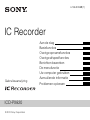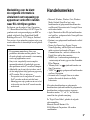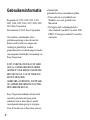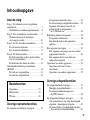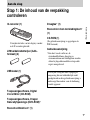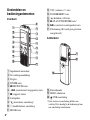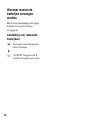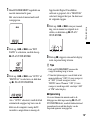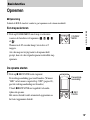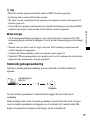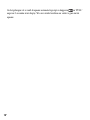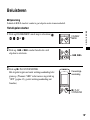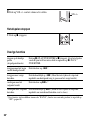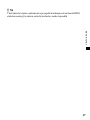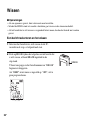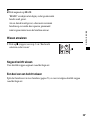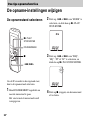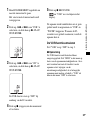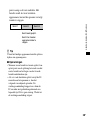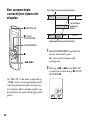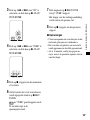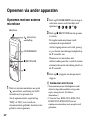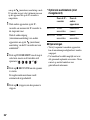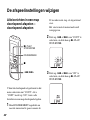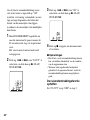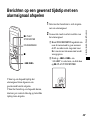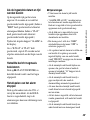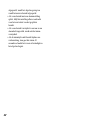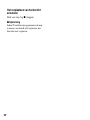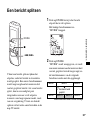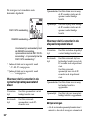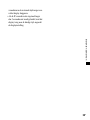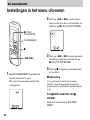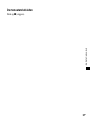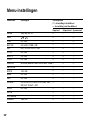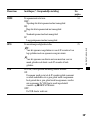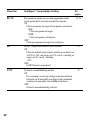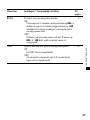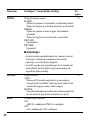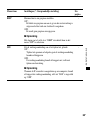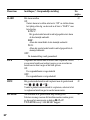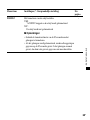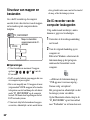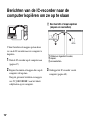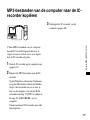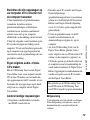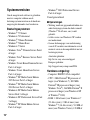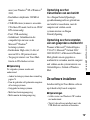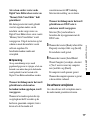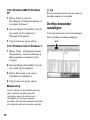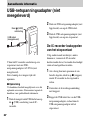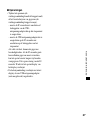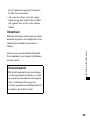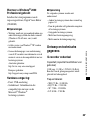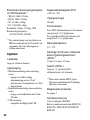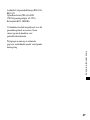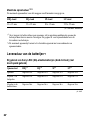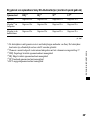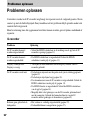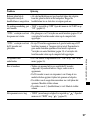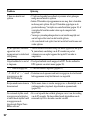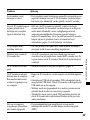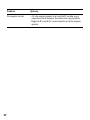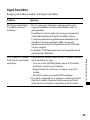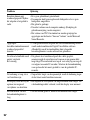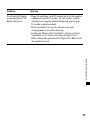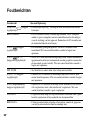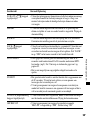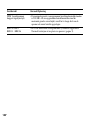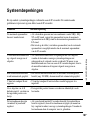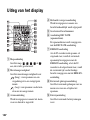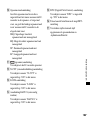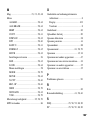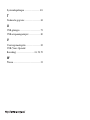Sony ICD-PX820 Handleiding
- Categorie
- Accessoires voor het maken van koffie
- Type
- Handleiding

2
NL
Voor klanten in Europa
Verwijdering van oude
elektrische en elektronische
apparaten (Toepasbaar in de
Europese Unie en andere
Europese landen met
gescheiden
inzamelingssystemen)
Het symbool op het product of op de
verpakking wijst erop dat dit product
niet als huishoudelijk afval mag
worden behandeld. Het moet echter
naar een plaats worden gebracht waar
elektrische en elektronische
apparatuur wordt gerecycled. Als u
ervoor zorgt dat dit product op de
correcte manier wordt verwerkt,
voorkomt u voor mens en milieu negatieve gevolgen
die zich zouden kunnen voordoen in geval van
verkeerde afvalbehandeling. De recycling van
materialen draagt bij tot het vrijwaren van natuurlijke
bronnen. Voor meer details in verband met het
recyclen van dit product, neemt u contact op met de
gemeentelijke instanties, het bedrijf of de dienst belast
met de verwijdering van huishoudafval of de winkel
waar u het product hebt gekocht.
Dit betreft de accessoires: Hoofdtelefoon, USB-kabel
Verwijdering van oude batterijen
(in de Europese Unie en andere
Europese landen met afzonderlijke
inzamelingssystemen)
Dit symbool op de batterij of
verpakking wijst erop dat de
meegeleverde batterij van dit product
niet als huishoudelijk afval
behandeld mag worden.
Op sommige batterijen kan dit
symbool voorkomen in combinatie met een chemisch
symbool. De chemische symbolen voor kwik (Hg) of
lood (Pb) worden toegevoegd als de batterij meer dan
0,0005 % kwik of 0,004 % lood bevat.
Door deze batterijen op juiste wijze af te voeren,
voorkomt u voor mens en milieu negatieve gevolgen die
zich zouden kunnen voordoen in geval van verkeerde
afvalbehandeling. Het recycleren van materialen draagt
bij tot het vrijwaren van natuurlijke bronnen.
In het geval dat de producten om redenen van
veiligheid, prestaties dan wel in verband met
data-integriteit een permanente verbinding met
batterij vereisen, dient deze batterij enkel door
gekwalificeerd servicepersoneel vervangen te
worden. Om ervoor te zorgen dat de batterij op een
juiste wijze zal worden behandeld, dient het product
aan het eind van zijn levenscyclus overhandigd te
worden aan het desbetreffende inzamelingspunt voor
de recyclage van elektrisch en elektronisch materiaal.
Voor alle andere batterijen verwijzen we u naar het
gedeelte over hoe de batterij veilig uit het product te
verwijderen. Overhandig de batterij bij het
desbetreffende inzamelingspunt voor de recyclage
van batterijen.
Voor meer details in verband met het recyclen van dit
product of batterij, neemt u contact op met de
gemeentelijke instanties, het bedrijf of de dienst belast
met de verwijdering van huishoudafval of de winkel
waar u het product hebt gekocht.

3
NL
Mededeling voor de klant:
de volgende informatie is
uitsluitend van toepassing op
apparatuur verkocht in landen
waar EU-richtlijnen gelden.
De fabricant van dit product is Sony Corporation,
1-7-1 Konan Minato-ku Tokyo, 108-0075 Japan. De
geauthoriseerde vertegenwoordiging voor EMC en
produkt veiligheid is Sony Deutschland GmbH,
Hedelfinger Strasse 61, 70327 Stuttgart, Duitsland.
Voor service- of garantiezaken verwijzen wij u graag
naar de addressen in de afzonderlijke service/garantie
documenten.
Handelsmerken
• Microsoft, Windows, Windows Vista, Windows
Media, Outlook, DirectX en logo’s zijn
handelsmerken of gedeponeerde handelsmerken
van Microsoft Corporation in de Verenigde Staten
en/of andere landen.
• Apple, Macintosh en Mac OS zijn handelsmerken
van Apple Inc., gedeponeerd in de Verenigde Staten
en andere landen.
• Pentium is een gedeponeerd handelsmerk van Intel
Corporation.
• Nuance, the Nuance logo, Dragon, Dragon
NaturallySpeaking, and RealSpeak are trademarks
and/or registered trademarks of Nuance
Communications Inc., and/or its affiliates in the
United States and/or other countries.
• MPEG Layer-3-audiocoderingstechnologie en
-octrooien zijn in licentie gegeven door Fraunhofer
IIS en Thomson.
• "Memory Stick" en zijn handelsmerken van
Sony Corporation.
• "LPEC" en zijn gedeponeerde handelsmerken
van Sony Corporation.
• Octrooien in de Verenigde Staten en in andere
landen vallen onder de licentie van Dolby
Laboratories.
Alle andere handelsmerken en gedeponeerde
handelsmerken zijn handelsmerken of gedeponeerde
handelsmerken van hun respectieve eigenaren.
Bovendien worden " ™ " en " ® " niet elke keer
vermeld in deze gebruiksaanwijzing.
De "Digital Voice Editor" gebruikt de volgende
softwaremodules:
Microsoft DirectX Runtime 9.0c
©2004 Microsoft Corporation. Alle rechten
voorbehouden.
• De opgenomen muziek mag alleen voor
particuliere doeleinden worden gebruikt. Voor
elk ander gebruik van de muziek is toestemming
van de copyrighthouders vereist.
• Sony is niet aansprakelijk voor incomplete
opnamen/downloads of beschadigde gegevens
door problemen met de IC-recorder of computer.
• Afhankelijk van de soort tekst en tekens, wordt
de tekst mogelijk niet altijd goed weergegeven op
de IC-recorder. Dit is te wijten aan:
– De capaciteit van de aangesloten IC-recorder.
– De IC-recorder werkt niet zoals het hoort.
– Inhoudgegevens zijn geschreven in een taal of
in tekens die niet door de IC-recorder worden
ondersteund.

4
NL
Gebruikersinformatie
Programma © 1999, 2000, 2001, 2002,
2003, 2004, 2005, 2006, 2007, 2008, 2009,
2010 Sony Corporation
Documentatie © 2010 Sony Corporation
Alle rechten voorbehouden. Deze
gebruiksaanwijzing en de software die
hierin wordt beschreven, mogen niet,
volledig of gedeeltelijk, worden
gereproduceerd, vertaald of omgezet zonder
voorafgaande schriftelijke toestemming van
Sony Corporation.
SONY CORPORATION KAN IN GEEN
GEVAL AANSPRAKELIJK WORDEN
GESTELD VOOR ENIGE SCHADE DIE
HET GEVOLG IS VAN OF VERBAND
HOUDT MET DEZE
GEBRUIKSAANWIJZING, SOFTWARE
OF ANDERE INFORMATIE DAN WEL
HET GEBRUIK ERVAN.
Sony Corporation behoudt zich het recht
voor deze gebruiksaanwijzing of de
informatie erin te allen tijde en zonder
voorafgaande kennisgeving te wijzigen.
Voor de beschreven software kan ook een
afzonderlijke
gebruikerslicentieovereenkomst gelden.
• Deze software is ontwikkeld voor
Windows en is niet geschikt voor
Macintosh.
• De bijgeleverde verbindingskabel is
alleen bedoeld voor de IC-recorder. ICD-
PX820. U kunt geen andere IC-recorders
aansluiten.

5
NL
Inhoudsopgave
Aan de slag
Stap 1: De inhoud van de verpakking
controleren ................................................7
Onderdelen en bedieningselementen ....8
Stap 2: Een stroombron voorbereiden ......9
Wanneer moeten de batterijen
vervangen worden ..............................10
Stap 3: De IC-recorder inschakelen ........11
De stroom inschakelen .......................11
De stroom uitschakelen ......................11
Stap 4: De klok instellen .........................12
De klok instellen na het voorbereiden
van een stroombron ............................12
De klok met het menu instellen ..........12
Onbedoelde bediening voorkomen
(HOLD) ...................................................14
De toetsen vergrendelen .....................14
De toetsen ontgrendelen .....................14
Basisfuncties
Opnemen .........................................15
Beluisteren ......................................19
Wissen ............................................22
Overige opnamefuncties
De opname-instellingen wijzigen ...........24
De opnamestand selecteren .................24
De microfoongevoeligheid instellen ...25
Opname automatisch starten als
geluid wordt waargenomen
– de VOR-functie ................................26
Bediening tijdens de opname ..................28
De opname afluisteren ........................28
Een bericht tijdens het opnemen
splitsen ................................................28
Een opname toevoegen ...........................30
Een opname toevoegen aan een eerder
opgenomen bericht ..............................30
Een opname deels overschrijven
tijdens het afspelen .............................32
Opnemen via ander apparaten .................34
Opnemen met een externe
microfoon ............................................34
Opnemen van andere apparatuur ........35
Overige afspeelfuncties
De afspeelmethode wijzigen ...................37
Handige afspeelmethoden ...................37
De afspeelsnelheid aanpassen
– de DPC-functie ................................38
De afspeelinstellingen wijzigen ..............40
Alle berichten in een map doorlopend
afspelen – doorlopend afspelen ..........40
De menselijke stem duidelijker maken
– de functie ruisonderdrukking ...........41

6
NL
Berichten op een gewenst tijdstip met
een alarmsignaal afspelen .......................43
Afspelen via ander apparaten ..................47
Opnemen met andere apparatuur ........ 47
Berichten bewerken
Alle berichten in een map wissen ...........48
Berichten naar een andere map
verplaatsen ..............................................49
Een bericht splitsen .................................51
De weergave selecteren ..........................53
De menufunctie
Instellingen in het menu uitvoeren .........56
Menu-instellingen ...................................58
Uw computer gebruiken
De IC-recorder met uw computer
gebruiken ................................................66
Systeemvereisten voor de
computer .............................................66
De IC-recorder op de computer
aansluiten ............................................67
Structuur van mappen en
bestanden ............................................68
De IC-recorder van de computer
loskoppelen .........................................68
Berichten van de IC-recorder naar de
computer kopiëren om ze op te slaan ..... 70
MP3-bestanden van de computer naar de
IC-recorder kopiëren ...............................71
De meegeleverde Digital Voice Editor
software gebruiken ..................................72
Wat u kunt doen met de Digital Voice
Editor software ....................................72
Systeemvereisten ................................74
De software installeren .......................75
De Help-bestanden raadplegen ...........78
De IC-recorder gebruiken als USB-
geheugen – opslagfunctie ........................79
Aanvullende informatie
USB-netspanningsadapter (niet
meegeleverd) ...........................................80
De IC-recorder loskoppelen van het
stopcontact ..........................................80
Voorzorgsmaatregelen ............................82
Technische gegevens ...............................84
Systeemvereisten voor de computer ...84
Ontwerp en technische gegevens ........85
Levensduur van de batterijen ..............88
Problemen oplossen
Problemen oplossen ................................90
Foutberichten ..........................................98
Systeembeperkingen .............................101
Uitleg van het display ...........................102
Index ......................................................104

7
NL
Aan de slag
Aan de slag
Stap 1: De inhoud van de verpakking
controleren
IC-recorder (1)
Verwijder de folie van het display voordat
u de IC-recorder gebruikt.
LR03-alkalinebatterijen (AAA-
formaat) (2)
USB-kabel (1)
Toepassingssoftware, Digital
Voice Editor (CD-ROM)
Toepassingssoftware, Dragon
NaturallySpeaking
®
(DVD-ROM)*
Stereohoofdtelefoon* (1)
Draagtas* (1)
Stereomicrofoon met kledingklem*
(1)
CD-ROM (1)
(De gebruiksaanwijzing is opgeslagen als
PDF-bestand.)
Gebruiksaanwijzing
* Een deel van de software, de
stereohoofdtelefoon, draagtas en
stereomicrofoon met kledingklem worden
alleen bij bepaalde modellen in bepaalde
regio's meegeleverd.
We wijzen u erop dat elke wijziging of
aanpassing die niet uitdrukkelijk wordt
goedgekeurd in deze gebruiksaanwijzing u
onbevoegd kan maken voor de bediening
van dit apparaat.

8
NL
Onderdelen en
bedieningselementen
Voorkant
A Ingebouwde microfoon
B De werkingsaanduiding
C Display
D DIVIDE-toets
E
z REC/PAUSE-toets
F –
. (controle/snel terugspoelen) toets
G
x (stoppen) button
H Luidspreker
I (microfoon) aansluiting*
J i (hoofdtelefoon) aansluiting
K ERASE toets
L VOL (volume)+*/– toets
M FOLDER/MENU toets
N (herhalen) A-B toets
O
N PLAY/STOP•ENTER toets*
P
>+ (cue/snel vooruitspoelen) toets
Q Polsriemoog (Er wordt geen polsriem
meegeleverd.)
Achterkant
R Batterijhouder
S HOLD-schakelaar
T (USB) aansluiting
* Deze toetsen en aansluiting hebben een
voelstip. Dit is handig bij de bediening of om
een aansluiting te herkennen.

9
NL
Aan de slag
Stap 2: Een stroombron voorbereiden
Verwijder de folie van het display voordat u
de IC-recorder gebruikt.
Verschuif de klep van de batterijhouder en
til hem op, plaats de LR03-
alkalinebatterijen (AAA-formaat) met de
polen in de juiste richting en sluit de klep.
Als de klep van de batterijhouder per
ongeluk losraakt, maak hem dan weer vast
zoals is afgebeeld.
z Tips
• Tijdens het vervangen van de batterijen
worden opgenomen berichten of
alarminstellingen niet gewist, ook al
verwijdert u de batterijen.
• Tijdens het vervangen van de batterijen blijft
de klok nog een bepaalde periode lopen
nadat u de batterijen verwijdert.
P Opmerkingen
• Gebruik geen mangaanbatterijen voor deze
IC-recorder.
• Bij het vervangen van de batterijen moet u
beide batterijen vervangen door nieuwe.
• Laad geen droge batterijen op.
• We raden aan om de IC-recorder uit te
schakelen wanneer u hem lange tijd niet gaat
gebruiken en verwijder de battterijen om
batterijlekkage en roesten te voorkomen.
Het klokinstelvenster verschijnt en het jaar
knippert als u voor het eerst de batterijen
plaatst of als u de batterijen in de IC-
recorder plaatst nadat deze langere tijd
waren verwijderd. Zie "De klok instellen na
het voorbereiden van een stroombron" op
pagina 12 om de datum en tijd in te stellen.

10
NL
Wanneer moeten de
batterijen vervangen
worden
Met de batterijaanduiding in het display
wordt de staat van de batterijen
weergegeven.
Aanduiding voor resterende
batterijduur
: Vervang de oude batterijen door
nieuwe batterijen.
m
: "LO BATT" knippert en de IC-
recorder zal stoppen met werken.

11
NL
Aan de slag
Stap 3: De IC-recorder inschakelen
De stroom inschakelen
Schuif de HOLD-schakelaar in de
tegengestelde richting van de pijl. De IC-
recorder gaat aan en "ACCESS" knippert.
De stroom uitschakelen
Als u de IC-recorder niet gebruikt, kunt u
voorkomen dat de batterijen snel op raken
door de stroom uit te schakelen.
Schuif de HOLD-schakelaar in de richting
van de pijl in de stopstand. "OFF" knippert.
De IC-recorder schakelt na enkele seconden
uit.
z Tips
• We raden aan om de IC-recorder uit te
schakelen wanneer u hem lange tijd niet gaat
gebruiken.
• Wanneer 10 minuten verstrijken nadat u de
IC-recorder hebt ingeschakeld zonder er iets
mee te doen, schakelt het display
automatisch uit. (Druk op een willekeurige
toets om het display weer te geven.)

12
NL
Stap 4: De klok instellen
U moet de klok instellen als u de
alarmfunctie wilt gebruiken of de datum en
tijd wilt opnemen.
Het klokinstelvenster verschijnt als u voor
het eerst de batterijen plaatst, of als u de
batterijen in de IC-recorder plaatst nadat
deze langere tijd waren verwijderd,
knippert het jaar in het weergavevenster.
De klok instellen na het
voorbereiden van een
stroombron
1 Druk op –. of >+ om jaar, maand,
dag, uur en minuut in volgorde in te
stellen, en druk dan op
N PLAY/
STOP•ENTER.
2 Druk op x (stoppen) om naar het display
in de stopstand terug te keren.
De klok met het menu
instellen
Als de IC-recorder in de stopstand staat,
kunt u de klok met behulp van het menu
instellen.
N PLAY/
STOP•ENTER
x
FOLDER/MENU
–., >+

13
NL
Aan de slag
1 Houd FOLDER/MENU ingedrukt om
naar de menustand te gaan.
Het venster met de menustand wordt
weergegeven.
2 Druk op –. of >+ om "SET
DATE" te selecteren, en druk dan op
N PLAY/STOP•ENTER.
3 Druk op –. of >+ om "AUTO" of
"MANUAL" te selecteren, en druk dan
op
N PLAY/STOP•ENTER.
Als u "AUTO" selecteert, wordt de klok
automatisch aangepast op basis van de
klok van de computer waarop de IC-
recorder is aangesloten en waarop de
bijgeleverde Digital Voice Editor-
software is geopend. Als u "MANUAL"
selecteert, knippert het jaar. Ga door naar
de volgende stappen.
4 Druk op –. of >+ om jaar, maand,
dag, uur en minuut in volgorde in te
stellen, en druk dan op
N PLAY/
STOP•ENTER.
5 Druk op x (stoppen) om naar het display
in de stopstand terug te keren.
z Tips
• Druk op FOLDER/MENU om naar de
vorige bewerking terug te keren.
• U kunt de tijdsweergave voor de klok in het
menu instellen op "12H" (12-uurs weergave)
of "24H" (24-uurs weergave) in het
"HOUR"-menu. Wanneer "12H" (12-uurs
weergave) wordt ingesteld, verschijnt "AM"
of "PM" in het display.
P Opmerking
Als u niet binnen één minuut nadat u de
klokgegevens hebt ingevoerd op
N PLAY/
STOP•ENTER drukt, wordt de klokinstelstand
geannuleerd en wordt het display van de
stopstand opnieuw weergegeven.

14
NL
Onbedoelde bediening voorkomen (HOLD)
De toetsen vergrendelen
Schuif de HOLD-schakelaar in de richting
van de pijl in de opname- of afspeelstand.
"HOLD" gaat knipperen om aan te geven
dat alle functies van de toetsen zijn
vergrendeld.
De toetsen ontgrendelen
Schuif de HOLD-schakelaar in de
tegengestelde richting van de pijl om alle
toetsen te ontgrendelen.
P Opmerking
Wanneer de HOLD-functie tijdens het
opnemen wordt ingeschakeld, worden alle
functies van de toetsen vergrendeld om
onbedoelde bediening te voorkomen. Om de
opname te stoppen moet de HOLD-functie
eerst worden uitgeschakeld.
z
Tip
Ook al is de HOLD-functie ingeschakeld, kunt
u wel het afgespeelde alarm stoppen door een
willekeurige toets in te drukken. (U kunt het
gewone afspelen niet stoppen.)

15
NL
Basisfuncties
Basisfuncties
Opnemen
P Opmerking
Schakel de HOLD-stand uit voordat u gaat opnemen en de stroom inschakelt.
Een map selecteren
De opname starten
1 Druk op FOLDER/MENU om de map te selecteren
waarin u de berichten wilt opnemen ( , , ,
of ).
Wanneer u de IC-recorder koopt, bevat deze al 5
mappen.
Als u de map niet wijzigt nadat u de opname hebt
gestopt, dan zal u de volgende opname in dezelfde map
opnemen.
1 Druk op z REC/PAUSE in de stopstand.
De werkingsaanduiding gaat rood branden. (Wanneer
"LED" in het menu is ingesteld op "OFF" (pagina 63),
gaat de werkingsaanduiding niet branden.)
U hoeft
z REC/PAUSE niet ingedrukt te houden
tijdens de opname.
Het nieuwe bericht wordt automatisch opgenomen na
het laatst opgenomen bericht.
FOLDER/
MENU
De werkings-
aanduiding
z REC/
PAUSE

16
NL
De opname stoppen
Overige functies
2 Draai de ingebouwde microfoon in de richting van de
op te nemen bron.
1 Druk op x (stoppen).
De IC-recorder stopt bij het begin van de huidige
opname.
opname pauzeren* Druk op z REC/PAUSE. Wanneer de opname wordt gepauzeerd,
knippert de werkingsaanduiding rood en knippert "PAUSE" in het
display.
gepauzeerde opname
hervatten
Druk nogmaals op
z REC/PAUSE. De opname wordt vanaf dat punt
hervat. (Als u de opname wilt stoppen nadat u de opname hebt
gepauzeerd, drukt u op
x (stoppen).)
de huidige opname direct
controleren
Druk op
N PLAY/STOP•ENTER. De opname wordt gestopt en
afgespeeld vanaf het begin van het bericht dat is opgenomen.
controleren tijdens de
opname
Houd –
. ingedrukt tijdens de opname of de opnamepauze. De
opname wordt gestopt en u kunt terugspoelen terwijl u het geluid
beluistert op een versneld afspeelniveau. Zodra u –
. loslaat,
begint het afspelen vanaf dat punt.
* 1 uur nadat u de opname hebt gepauzeerd, wordt de opnamepauze automatisch opgeheven en schakelt
de IC-recorder over naar de stopstand.
Ingebouwde
microfoon
x

17
NL
Basisfuncties
z Tips
• Met de IC-recorder opgenomen berichten worden als MP3-bestanden opgeslagen.
• In elke map kunt u maximaal 99 berichten opslaan.
• We raden u aan om voorafgaand aan het opnemen een testopname te maken of de opname af te
luisteren (pagina 28).
• U kunt tijdens het opnemen voorkomen dat u per ongeluk bewerkingen activeert door de HOLD-
schakelaar naar de pijl te schuiven zodat alle toetsfuncties worden vergrendeld.
P Opmerkingen
• Als de werkingsaanduiding oranje knippert, moet u de batterijen niet verwijderen of de USB-
netspanningsadapter aansluiten of afkoppelen. Als u dit wel doet, kunnen de gegevens beschadigd
raken.
• Wanneer u met een object, zoals uw vinger, enzovoort, de IC-recorder per ongeluk aanraakt,
wordt er mogelijk ruis opgenomen.
• Controleer de batterijaanduiding voordat u een opname maakt (pagina 10).
• Gebruik de USB-netspanningsadapter (niet meegeleverd) als u wilt voorkomen dat u de batterijen
tijdens een lange opname moet vervangen (pagina 80).
Resterende geheugenaanduiding
Geeft de resterende geheugenaanduiding weer en neemt balk voor balk af tijdens het
opnemen.
Als de resterende opnameduur 10 minuten bereikt, knippert de laatste balk van de
aanduiding.
Indien de displaystand van de resterende opnameduur is geselecteerd, dan zal de weergave
van de resterende opnameduur ook knipperen als de resterende tijd 1 minuut bereikt. Het
display zal automatisch veranderen in het display met de resterende tijd.
Het geheugen is
bijna vol.
Knipperen

18
NL
Als het geheugen vol is wordt de opname automatisch gestopt en knipperen en "FULL"
ongeveer 3 seconden in het display. Wis eerst enkele berichten om verder te gaan met de
opname.

19
NL
Basisfuncties
Beluisteren
P Opmerking
Schakel de HOLD-stand uit voordat u gaat afspelen en de stroom inschakelt.
Het afspelen starten
1 Druk op FOLDER/MENU om de map te selecteren ( ,
, , of ).
2 Druk op –. of >+ om het bericht dat u wilt
afspelen te selecteren.
3 Druk op N PLAY/STOP•ENTER.
Het afspelen begint snel en de werkingsaanduiding licht
groen op. (Wanneer "LED" in het menu is ingesteld op
"OFF" (pagina 63), gaat de werkingsaanduiding niet
branden.)
FOLDER/
MENU
–., >+
De werkings-
aanduiding
N
PLAY/
STOP•ENTER

20
NL
Het afspelen stoppen
Overige functies
4 Druk op VOL +/– om het volume af te stellen.
1 Druk op x (stoppen).
stoppen op de huidige
positie
(afspeelpauzefunctie)
Druk op
N PLAY/STOP•ENTER of x (stoppen). Als u het afspelen
vanaf dat punt wilt hervatten, drukt u nogmaals op
N PLAY/
STOP•ENTER.
teruggaan naar het begin
van het huidige bericht
Druk één keer op –
..*
teruggaan naar vorige
berichten
Druk herhaaldelijk op –
.. (Houd de toets tijdens de stopstand
ingedrukt om doorlopend terug te gaan naar het vorige bericht.)
verdergaan naar het
volgende bericht
Druk één keer op
>+.*
verdergaan naar volgende
berichten
Druk herhaaldelijk op
>+. (Houd de toets tijdens de stopstand
ingedrukt om voortdurend berichten over te slaan.)
* Deze functies zijn beschikbaar wanneer de "EASY-S" (functie voor eenvoudig zoeken) is ingesteld op
"OFF" (pagina 61).
VOL +/–
x

21
NL
Basisfuncties
z Tip
U kunt tijdens het afspelen voorkomen dat u per ongeluk bewerkingen activeert door de HOLD-
schakelaar naar de pijl te schuiven zodat alle toetsfuncties worden vergrendeld.

22
NL
Wissen
P Opmerkingen
• Als een opname is gewist, kunt u deze niet meer herstellen.
• Schakel de HOLD-stand uit voordat u berichten gaat wissen en de stroom inschakelt.
• Als het bericht dat u wilt wissen is vergrendeld in het menu, dan kan het bericht niet worden
gewist.
Een bericht selecteren en het wissen
1 Selecteer het bericht dat u wilt wissen als de IC-
recorder in de stop- of afspeelstand staat.
2 Druk op ERASE tijdens het afspelen van het bericht dat
u wilt wissen, of houd ERASE ingedrukt in de
stopstand.
U hoort een piepje en het berichtnummer en "ERASE"
beginnen te knipperen.
Als "BEEP" in het menu is ingesteld op "OFF", zult u
geen pieptoon horen.
ERASE

23
NL
Basisfuncties
Wissen annuleren
Nog een bericht wissen
Voer dezelfde stappen nogmaals vanaf het begin uit.
Een deel van een bericht wissen
Splits het bericht eerst in twee berichten (pagina 51), en voer vervolgens dezelfde stappen
vanaf het begin uit.
3 Druk nogmaals op ERASE.
"ERASE" verschijnt in het display en het geselecteerde
bericht wordt gewist.
Als een bericht wordt gewist, schuiven de resterende
berichten op en worden deze opnieuw genummerd
zodat er geen ruimte tussen de berichten ontstaat.
1 Druk op x (stoppen) voor stap 3 van "Een bericht
selecteren en het wissen".
x

24
NL
Overige opnamefuncties
De opname-instellingen wijzigen
De opnamestand selecteren
Als de IC-recorder in de stopstand staat,
kunt u de opnamestand selecteren.
1 Houd FOLDER/MENU ingedrukt om
naar de menustand te gaan.
Het venster met de menustand wordt
weergegeven.
2 Druk op –. of >+ om "MODE" te
selecteren, en druk dan op
N PLAY/
STOP•ENTER.
3 Druk op –. of >+ om "SHQ",
"HQ", "SP" of "LP" te selecteren, en
druk dan op
N PLAY/STOP•ENTER.
4 Druk op x (stoppen) om de menustand
af te sluiten.
N PLAY/
STOP•ENTER
x
FOLDER/MENU
–., >+

25
NL
Overige opnamefuncties
Als u wilt opnemen met een betere
geluidskwaliteit, selecteert u de SHQ- of
HQ-stand.
De opnamestand staat op "SHQ" bij
aankoop van de IC-recorder.
P Opmerking
Tijdens het opnemen kunt u de opnamestand
niet wijzigen.
De microfoongevoeligheid
instellen
U kunt de microfoongevoeligheid in het
menu instellen wanneer de IC-recorder is
gestopt of bezig is met opnemen.
1 Houd FOLDER/MENU ingedrukt om
naar de menustand te gaan.
Het venster met de menustand wordt
weergegeven.
SHQ Opname met monogeluid van
superhoge kwaliteit (44,1 kHz/
192 kbps)
U kunt opnemen met monogeluid
van superhoge kwaliteit.
HQ Opname met monogeluid van hoge
kwaliteit (44,1 kHz/128 kbps)
U kunt opnemen met monogeluid
van hoge kwaliteit.
SP Standaardopname met monogeluid
(44,1 kHz/48 kbps)
U kunt opnemen met standaard
geluidskwaliteit.
LP Langspeelopname met monogeluid
(11,025 kHz/8 kbps)
U kunt langer monogeluid opnemen.
N PLAY/
STOP•ENTER
x
FOLDER/MENU
–., >+

26
NL
2 Druk op –. of >+ om "SENS" te
selecteren, en druk dan op
N PLAY/
STOP•ENTER.
3 Druk op –. of >+ om " " of
" " te selecteren, en druk dan op
N PLAY/STOP•ENTER.
4 Druk op x (stoppen) om de menustand
af te sluiten.
De microfoongevoeligheid staat op " "
bij aankoop van de IC-recorder.
Opname automatisch
starten als geluid wordt
waargenomen – de VOR-
functie
U kunt de functie VOR (Voice Operated
Recording) instellen op "ON" als de IC-
recorder opneemt of is gestopt om de IC-
recorder met opnemen te laten beginnen
wanneer de IC-recorder geluid waarneemt,
en te laten pauzeren wanneer geen geluid
wordt waargenomen, waarmee u voorkomt
dat stiltes worden opgenomen.
Voor het opnemen van
geluiden ver van de IC-recorder
of van lage geluiden zoals een
opname in een grote ruimte.
Voor het opnemen van dictaten
met een microfoon voor uw
mond, geluiden in de buurt van
de IC-recorder of luide
geluiden.
z REC/PAUSE
N PLAY/
STOP•ENTER
x
FOLDER/MENU
–., >+

27
NL
Overige opnamefuncties
1 Houd FOLDER/MENU ingedrukt om
naar de menustand te gaan.
Het venster met de menustand wordt
weergegeven.
2 Druk op –. of >+ om "VOR" te
selecteren, en druk dan op
N PLAY/
STOP•ENTER.
3 Druk op –. of >+ om "ON" te
selecteren, en druk dan op
N PLAY/
STOP•ENTER.
De VOR-functie staat op "OFF" bij
aankoop van de IC-recorder.
4 Druk op x (stoppen) om de menustand
af te sluiten.
5 Druk op z REC/PAUSE.
en "VOR" en verschijnen in het
display.
De opname wordt onderbroken als er geen
geluid wordt waargenomen en "VOR" en
"PAUSE" knipperen. Wanneer de IC-
recorder weer geluid waarneemt, wordt de
opname hervat.
De VOR-functie annuleren
Stel "VOR" in op "OFF" in stap 3.
P Opmerking
De VOR-functie wordt beïnvloed door
omgevingsgeluid. Stel "SENS" in het menu op
basis van de opnameomstandigheden in. Als u
niet tevreden bent met de kwaliteit van de
opname na het wijzigen van de
microfoongevoeligheid of als u belangrijke
opnamen moet maken, schakelt u "VOR" uit
door in het menu "OFF" te selecteren.

28
NL
Bediening tijdens de opname
De opname afluisteren
Sluit een in de handel verkrijgbare
hoofdtelefoon aan op de i (hoofdtelefoon)
aansluiting voordat u begint, en u kunt de
opname afluisteren. U kunt het
afluistervolume aanpassen door op
VOL +/– te drukken, maar het
opnameniveau kan niet worden aangepast.
Een bericht tijdens het
opnemen splitsen
U kunt een bericht splitsen tijdens het
opnemen, zodat het bericht in twee delen
wordt gesplitst en het nieuwere deel van het
gesplitste bericht een nieuw berichtnummer
krijgt.
Als een bericht eenmaal is gesplitst, kunt u
gesplitste berichten niet meer
samenvoegen. Om gesplitste berichten te
combineren gebruikt u de meegeleverde
toepassingssoftware.
1 Druk tijdens het opnemen op DIVIDE.
"DIVIDE" en een nieuw berichtnummer
knipperen in het display en het nieuwe
berichtnummer wordt toegevoegd op het
i (hoofdtelefoon)
aansluiting
VOL +/–
DIVIDE

29
NL
Overige opnamefuncties
punt waarop u de toets indrukte. Het
bericht wordt als twee berichten
opgenomen, hoewel de opname vervolgt
zonder te stoppen.
z Tip
U kunt het huidige opgenomen bericht splitsen
tijdens een opnamepauze.
P Opmerkingen
• Wanneer u een bericht in tweeën splitst, kan
op het punt van de splitsing het einde van het
eerste bericht en het begin van het tweede
bericht onderbroken zijn.
• Als u te vaak berichten splitst terwijl de IC-
recorder aan het opnemen is, kan het
volgende verschijnsel optreden: De
werkingsaanduiding knippert en u kunt de
IC-recorder niet gebruiken gedurende een
bepaalde tijd. Dit is geen storing. Wacht tot
de werkingsaanduiding uitgaat.
Bericht 1 Bericht 2 Bericht 3
v
Bericht wordt gesplitst.
Bericht 2 en 3 worden
opgenomen zonder te
stoppen.

30
NL
Een opname toevoegen
Een opname toevoegen aan
een eerder opgenomen
bericht
Wanneer "REC-OP" in het menu is
ingesteld op "ADD", kunt u een opname
aan het bericht toevoegen dat wordt
afgespeeld. De toegevoegde opname wordt
achter het huidige bericht geplaatst en
wordt beschouwd als onderdeel van het
bericht.
Tijdens het afspelen van Bericht 3
1 Houd FOLDER/MENU ingedrukt om
naar de menustand te gaan.
Het venster met de menustand wordt
weergegeven.
2 Druk op –. of >+ om "REC-OP"
te selecteren, en druk dan op
N PLAY/
STOP•ENTER.
z REC/PAUSE
N PLAY/
STOP•ENTER
x
FOLDER/MENU
–., >+
Na het toevoegen van een opname
Toegevoegde opname
Bericht 3 Bericht 4
Bericht 3 Bericht 4

31
NL
Overige opnamefuncties
3 Druk op –. of >+ om "ON" te
selecteren, en druk dan op
N PLAY/
STOP•ENTER.
4 Druk op –. of >+ om "ADD" te
selecteren, en druk dan op
N PLAY/
STOP•ENTER.
5 Druk op x (stoppen) om de menustand
af te sluiten.
6 Als het bericht waaraan wordt
toegevoegd wordt afgespeeld, drukt u op
z REC/PAUSE.
en "ADD" gaan knipperen en de
IC-recorder stopt in de
opnamepauzestand.
7 Druk nogmaals op z REC/PAUSE
terwijl "ADD" knippert.
De werkingsaanduiding zal rood branden
en de opname wordt toegevoegd aan het
eind van het huidige bericht.
8 Druk op x (stoppen) om de opname te
stoppen.
P Opmerkingen
• U kunt geen opname toevoegen als het
resterende geheugen niet voldoende is.
• Dit toegevoegde gedeelte van een bericht
wordt opgenomen in dezelfde opnamestand.
• Als er 10 minuten voorbij zijn gegaan na
stap 6, moet u de procedure opnieuw starten
vanaf het begin.

32
NL
Een opname deels
overschrijven tijdens het
afspelen
Als "REC-OP" in het menu is ingesteld op
"OVER", kunt u in een opgenomen bericht
vanaf een geselecteerd punt toevoegen en
overschrijven. Het resterende gedeelte van
het bericht na het geselecteerde punt wordt
gewist.
Het startpunt van een overschreven opname
1 Houd FOLDER/MENU ingedrukt om
naar de menustand te gaan.
Het venster met het menu wordt
weergegeven.
2 Druk op –. of >+ om "REC-OP"
te selecteren, en druk dan op
N PLAY/
STOP•ENTER.
z REC/PAUSE
N PLAY/
STOP•ENTER
x
FOLDER/MENU
–., >+
Het verwijderde
gedeelte van
Bericht 2
Toegevoegde nieuwe opname in Bericht 2
Bericht 3 Bericht 4
Bericht 3 Bericht 4Bericht 2
Bericht 2

33
NL
Overige opnamefuncties
3 Druk op –. of >+ om "ON" te
selecteren, en druk dan op
N PLAY/
STOP•ENTER.
4 Druk op –. of >+ om "OVER" te
selecteren, en druk dan op
N PLAY/
STOP•ENTER.
5 Druk op x (stoppen) om de menustand
af te sluiten.
6 Als het bericht dat u wilt overschreven
wordt afgespeeld, drukt u op
z REC/
PAUSE.
en "OVER" gaan knipperen en de
IC-recorder stopt in de
opnamepauzestand.
7 Druk nogmaals op z REC/PAUSE
terwijl "OVER" knippert.
Het lampje voor de werkingsaanduiding
wordt rood en de opname start.
8 Druk op x (stoppen) om de opname te
stoppen.
P Opmerkingen
• U kunt een opname niet overschrijven als het
resterende geheugen niet voldoende is.
• Het overschreven gedeelte van een bericht
wordt opgenomen in dezelfde opnamestand.
• Als er 10 minuten voorbij zijn gegaan na
stap 6, moet u de procedure opnieuw starten
vanaf het begin.

34
NL
Opnemen via ander apparaten
Opnemen met een externe
microfoon
1 Sluit een externe microfoon aan op de
(microfoon) aansluiting als de IC-
recorder in de stopstand staat.
Als de opnamestand is ingesteld op
"SHQ" of "HQ" en er wordt een
stereomicrofoon gebruikt, dan kunt u het
geluid in stereo opnemen.
2 Druk op FOLDER/MENU om de map te
selecteren waarin u de berichten wilt
opnemen ( , , , of ).
3 Druk op z REC/PAUSE om de opname
te starten.
De ingebouwde microfoon wordt
automatisch uitgeschakeld.
Als het ingangsniveau niet sterk genoeg
is, pas dan de microfoongevoeligheid op
de IC-recorder aan.
Wanneer u een microfoon met
stekkervoeding aansluit, wordt de stroom
automatisch naar de microfoon geleid via
de IC-recorder.
4 Druk op x (stoppen) om de opname te
stoppen.
z Aanbevolen microfoons
• Stereomicrofoon met kledingklem wordt
alleen bij bepaalde modellen in bepaalde
regio's meegeleverd. (De klem is
afneembaar.)
• U kunt de Sony ECM-CS10, ECM-CZ10,
ECM-DS70P, ECM-DS30P electret-
condensator microfoon (niet meegeleverd)
gebruiken.
x
Microfoon
FOLDER/MENU
z REC/PAUSE
(microfoon)
aansluiting

35
NL
Overige opnamefuncties
Geluid opnemen van een
telefoon of mobiele telefoon
U kunt de ECM-TL1 electret-condensator
hoofdmicrofoon (niet meegeleverd)
gebruiken om geluid van een telefoon of
mobiele telefoon op te nemen.
Raadpleeg de gebruiksaanwijzing bij de
ECM-TL1 microfoon voor meer informatie
over het aansluiten van de microfoon.
P Opmerkingen
• Controleer de geluidskwaliteit van het
gesprek en het opnameniveau ervan nadat u
de aansluiting tot stand hebt gebracht en
voordat u begint op te nemen.
• Als de telefoonbeltoon of een kiestoon wordt
opgenomen, kan het zijn dat het gesprek met
een lager geluidsniveau wordt opgenomen.
Start in dat geval met opnemen nadat het
gesprek is begonnen.
• Het is mogelijk dat de VOR-functie niet
werkt afhankelijk van de soort telefoon of de
lijnkwaliteit.
• Wij zijn op geen enkele manier
verantwoordelijk voor enig ongemak, zelfs
als u geen gesprek kunt opnemen met de IC-
recorder.
• Uw handelaar beschikt mogelijk niet over
alle optionele accessoires. Neem contact op
met de handelaar voor gedetailleerde
informatie.
Opnemen van andere
apparatuur
U kunt muziekbestanden maken zonder de
computer te gebruiken door het geluid op te
nemen van andere apparaten die op de IC-
recorder zijn aangesloten.
z Tips
• We raden u aan om voorafgaand aan het
opnemen een testopname te maken.
• Als het ingangsniveau niet sterk genoeg is,
sluit u de hoofdtelefoonaansluiting (mini-
aansluiting, stereo) van andere apparatuur
x
Andere apparatuur
FOLDER/MENU
z REC/PAUSE
(microfoon)
aansluiting

36
NL
aan op de (microfoon) aansluiting van de
IC-recorder en past u het volumeniveau aan
op het apparaat dat op de IC-recorder is
aangesloten.
1 Sluit andere apparatuur op de IC-
recorder aan wanneer de IC-recorder in
de stopstand staat.
Sluit de audio-uitgang
(stereomini-aansluiting) van andere
apparatuur aan op de (microfoon)
aansluiting van de IC-recorder met een
audiokabel*.
2 Druk op FOLDER/MENU om de map te
selecteren waarin u de berichten wilt
opnemen ( , , , of ).
3 Druk op z REC/PAUSE om de opname
te starten.
De ingebouwde microfoon wordt
automatisch uitgeschakeld.
4 Druk op x (stoppen) om de opname te
stoppen.
* Optionele audiokabels (niet
meegeleverd)
P Opmerkingen
• Terwijl u opneemt van andere apparatuur,
kan de microfoongevoeligheid niet worden
aangepast.
• Uw handelaar beschikt mogelijk niet over
alle genoemde optionele accessoires. Neem
contact op met de handelaar voor
gedetailleerde informatie.
Naar de IC-
recorder
Naar de
andere
apparatuur
RK-G139 Stereo-
ministekker
Ministekker
(mono)
RK-G136 Stereo-
ministekker
Stereo-
ministekker

37
NL
Overige afspeelfuncties
Overige afspeelfuncties
De afspeelmethode wijzigen
Handige afspeelmethoden
Luisteren met een betere
geluidskwaliteit
• Beluisteren via een hoofdtelefoon:
Sluit de meegeleverde of gekochte
hoofdtelefoon aan op de
i (hoofdtelefoon) aansluiting. De
ingebouwde luidspreker wordt
automatisch uitgeschakeld.
• Beluisteren via een externe luidspreker:
Sluit een actieve of passieve luidspreker
(niet meegeleverd) aan op de
i (hoofdtelefoon) aansluiting.
Snel een punt zoeken waar u het
afspelen wilt starten (Easy
Search)
Wanneer "EASY-S" is ingesteld op "ON"
(pagina 61) in het menu, kunt u snel het
punt vinden waarop u het afspelen wilt
starten door herhaaldelijk te drukken op
–
. of >+ tijdens het afspelen.
U kunt ongeveer 3 seconden achteruitgaan
door één keer op –
. te drukken, of u
kunt ongeveer 10 seconden vooruitgaan
door één keer op
>+ te drukken. Deze
functie is handig als u een gewenst punt in
een lange opname wilt zoeken.
Vooruit/achteruit zoeken tijdens
het afspelen (Cue/Review)
• Vooruit zoeken (Cue):
Houd
>+ ingedrukt tijdens het afspelen
en laat deze los op het punt waar u het
afspelen wilt hervatten.
• Achteruit zoeken (Review):
Houd –
. ingedrukt tijdens het afspelen
en laat deze los op het punt waar u het
afspelen wilt hervatten.
De IC-recorder zoekt op lage snelheid met
afspeelgeluid. Dit is handig om één woord
vooruit of achteruit te zoeken. Vervolgens
als u de toets ingedrukt houdt, begint de IC-
recorder met hogere snelheid te zoeken.
z Als berichten worden afgespeeld
tot het einde van het laatste
bericht
• Wanneer u afspeelt of snel afspeelt naar het
einde van het laatste bericht, gaat "END"
ongeveer 5 seconden branden en gaat de
werkingsaanduiding groen branden. (U kunt
het afspeelgeluid niet horen.)

38
NL
• Wanneer "END" en de werkingsaanduiding
uitgaan, stopt de IC-recorder aan het begin
van het laatste bericht.
•Als u
–. ingedrukt houdt terwijl "END"
brandt, worden de berichten versneld
afgespeeld en wordt normaal afspelen hervat
op het punt waar u de toets loslaat.
• Als het laatste bericht lang is en u het
afspelen bij een later gedeelte van het bericht
wilt starten, houdt u
>+ ingedrukt om
naar het einde van het bericht te gaan, en
vervolgens drukt u
–. in terwijl "END"
brandt om terug te gaan naar het gewenste
punt.
• Voor alle andere berichten dan het laatste
bericht gaat u naar het begin van het
volgende bericht en speelt u terug tot het
gewenste punt.
Een bericht herhaaldelijk
afspelen
Houd tijden het afspelen N PLAY/
STOP•ENTER ingedrukt tot " "
verschijnt. Het geselecteerde bericht wordt
doorlopend afgespeeld.
Om weer normaal af te spelen drukt u
nogmaals op
N PLAY/STOP•ENTER.
De afspeelsnelheid
aanpassen – de DPC-functie
Als u de DPC (Digital Pitch Control)-
functie op "ON" instelt, kunt u de
afspeelsnelheid afstellen tussen +100% en
–50% van de normale snelheid in het menu.
Het bericht wordt op normale toon
afgespeeld dankzij de digitale
verwerkingsfunctie.
1 Houd FOLDER/MENU ingedrukt om
naar de menustand te gaan.
N PLAY/
STOP•ENTER
x
FOLDER/MENU
–., >+

39
NL
Overige afspeelfuncties
Het venster met de menustand wordt
weergegeven.
2 Druk op –. of >+ om "DPC" te
selecteren, en druk dan op
N PLAY/
STOP•ENTER.
3 Druk op –. of >+ om "ON" te
selecteren, en druk dan op
N PLAY/
STOP•ENTER.
4 Druk op –. of >+ om de
afspeelsnelheid aan te passen, en druk
dan op
N PLAY/STOP•ENTER.
Telkens wanneer u op
>+ drukt,
verhoogt u de snelheid met 5% voor +
van –50% tot 0%, en 10% voor + tussen
0% en 100%.
Telkens wanneer u op –
. drukt,
verlaagt u de snelheid met 5% voor – van
0% tot –50%, en 10% voor – tussen
100% en 0%.
5 Druk op x (stoppen) om de menustand
af te sluiten.
Normaal afspelen hervatten
Stel "DPC" in op "OFF" in stap 3.

40
NL
De afspeelinstellingen wijzigen
Alle berichten in een map
doorlopend afspelen –
doorlopend afspelen
U kunt de doorlopende afspeelstand in het
menu selecteren met "CONT". Als u
"CONT" instelt op "ON", kunt u alle
berichten in een map doorlopend afspelen.
1 Houd FOLDER/MENU ingedrukt om
naar de menustand te gaan wanneer de
IC-recorder in de stop- of afspeelstand
staat.
Het venster met de menustand wordt
weergegeven.
2 Druk op –. of >+ om "CONT" te
selecteren, en druk dan op
N PLAY/
STOP•ENTER.
3 Druk op –. of >+ om "ON" te
selecteren, en druk dan op
N PLAY/
STOP•ENTER.
N PLAY/
STOP•ENTER
x
FOLDER/MENU
–., >+

41
NL
Overige afspeelfuncties
4 Druk op x (stoppen) om de menustand
af te sluiten.
Een bepaald gedeelte
herhaaldelijk afspelen – A-B
herhalen
1 Druk tijdens het afspelen op
(herhalen) A-B om het beginpunt A
op te geven.
"A-B B" knippert.
2 Druk nogmaals op (herhalen) A-B
om het eindpunt B op te geven.
" " en "A-B" worden weergegeven en
het opgegeven gedeelte wordt
herhaaldelijk afgespeeld.
Normaal afspelen hervatten:
Druk op
N PLAY/STOP•ENTER.
Het herhaalde afspelen van A-B stoppen:
Druk op
x (stoppen).
Het opgegeven A-B-segment voor
herhaaldelijk afspelen wijzigen:
Tijdens het herhaaldelijk afspelen van A-B
drukt u nogmaals op (herhalen) A-B om
een nieuw beginpunt A op te geven. Geef
vervolgens zoals in stap 2 een nieuw
eindpunt B op.
P Opmerking
U kunt het eindpunt B niet instellen voordat
beginpunt A is ingesteld.
De menselijke stem
duidelijker maken – de
functie ruisonderdrukking
N PLAY/
STOP•ENTER
x
FOLDER/MENU
–., >+

42
NL
Als de functie ruisonderdrukking (noise
cut) in het menu is ingesteld op "ON",
wordt de vervorming verminderd van zeer
lage en hoge frequenties die buiten het
bereik van de menselijke stem liggen,
waardoor u de menselijke stem duidelijker
kunt horen.
1 Houd FOLDER/MENU ingedrukt om
naar de menustand te gaan wanneer de
IC-recorder in de stop- of afspeelstand
staat.
Het venster met de menustand wordt
weergegeven.
2 Druk op –. of >+ om "N-CUT" te
selecteren, en druk dan op
N PLAY/
STOP•ENTER.
3 Druk op –. of >+ om "ON" te
selecteren, en druk dan op
N PLAY/
STOP•ENTER.
4 Druk op x (stoppen) om de menustand
af te sluiten.
P Opmerkingen
• Het effect van de ruisonderdrukkingsfunctie
kan verschillen afhankelijk van de conditie
van de opgenomen stem.
• Wanneer u de ingebouwde luidspreker
gebruikt of de opname afluistert, werkt de
ruisonderdrukkingsfunctie mogelijk niet
goed.
De ruisonderdrukkingsfunctie
opheffen
Stel "N-CUT" in op "OFF" in stap 3.

43
NL
Overige afspeelfuncties
Berichten op een gewenst tijdstip met een
alarmsignaal afspelen
U kunt op een bepaald tijdstip het
alarmsignaal laten afgaan en een
geselecteerd bericht afspelen.
U kunt het bericht op een bepaalde datum,
één keer per week of elke dag op hetzelfde
tijdstip laten afspelen.
1 Selecteer het bericht dat u wilt afspelen
met een alarmsignaal.
2 Ga naar de stand voor het instellen van
het alarmsignaal.
1 Houd FOLDER/MENU ingedrukt om
naar de menustand te gaan wanneer
de IC-recorder in de stopstand staat.
Het venster met de menustand wordt
weergegeven.
2 Druk op –. of >+ om
"ALARM" te selecteren, en druk dan
op
N PLAY/STOP•ENTER.
N PLAY/
STOP•ENTER
x
FOLDER/MENU
–., >+

44
NL
3 Druk op –. of >+ om "ON" te
selecteren, en druk dan op
N PLAY/
STOP•ENTER.
3 Stel de datum en tijd in voor het
alarmsignaal.
1 Druk op –. of >+ om "DATE",
een weekdag, of "DAILY" te
selecteren, en druk dan op
N PLAY/
STOP•ENTER.
2 Wanneer u "DATE" selecteert:
Stel achtereenvolgens jaar, maand,
dag, uur en minuut in, zoals
beschreven in "Stap 4: De klok
instellen" op pagina 12, en druk dan
op
N PLAY/STOP•ENTER.
Wanneer u een dag van de week of
"DAILY" selecteert:
Druk op –
. of >+ om het uur in
te stellen, druk dan op
N PLAY/
STOP•ENTER, druk op –
. of
>+ om de minuten in te stellen, en
druk dan op
N PLAY/
STOP•ENTER.
4 Druk op –. of >+ om een keuze te
maken uit de alarmgeluiden "B-PLAY",
"BEEP" of "PLAY", en druk dan op
N PLAY/STOP•ENTER.
"ALARM ON" verschijnt.
5 Druk op x (stoppen) om de menustand
af te sluiten.
De instelprocedure is voltooid en "
,"
(alarmaanduiding) wordt weergegeven in
het display.
De alarminstelling wijzigen
Begin bij stap 2 op pagina 43.
De alarminstelling annuleren
Volg stappen 1 en 2-3 op pagina 43. Druk
in stap 2-
3 op –. of >+ om "OFF" te
selecteren, en druk dan op
N PLAY/
STOP•ENTER.
Het alarm wordt geannuleerd en de
alarmaanduiding verdwijnt uit het display.
B-PLAY Het geselecteerde bericht wordt
afgespeeld na het alarm.
BEEP U hoort alleen het alarm.
PLAY Alleen het geselecteerde
bericht wordt afgespeeld.

45
NL
Overige afspeelfuncties
Als de ingestelde datum en tijd
worden bereikt
Op de ingestelde tijd gaat het alarm
ongeveer 10 seconden af en wordt het
geselecteerde bericht afgespeeld. (Indien u
"BEEP" heeft geselecteerd zal alleen het
alarmsignaal klinken. Indien u "PLAY"
heeft geselecteerd wordt alleen het
geselecteerde bericht afgespeeld.)
Tijdens het afspelen knippert "ALARM" in
het display.
Als u "B-PLAY" of "PLAY" hebt
geselecteerd, stopt de IC-recorder na het
afspelen automatisch aan het begin van dat
bericht.
Hetzelfde bericht nogmaals
beluisteren
Druk op N PLAY/STOP•ENTER, en
hetzelfde bericht wordt vanaf het begin
afgespeeld.
Het afspelen van het alarm
stoppen
Druk op elke andere toets dan VOL +/–
terwijl het alarm klinkt. Als de HOLD-
functie is ingeschakeld, stopt u de
alarmweergave door een willekeurige toets
in te drukken.
P Opmerkingen
• U kunt maar één alarm bij elk bericht
instellen.
• "ALARM OFF (of ON)" verschijnt niet en
het alarm kan niet worden ingesteld als de
klok niet is ingesteld of als er geen bericht is
opgenomen in de geselecteerde map.
• Als de klok niet is ingesteld of er geen
berichten zijn opgenomen, kunt u de
alarmfunctie niet instellen.
• Het alarm gaat af, zelfs als u "BEEP"
uitschakelt door in het menu "
OFF" te
selecteren (pagina 63).
• Als u probeert om het alarm in te stellen om
een bericht af te spelen op een eerder
ingesteld tijdstip voor een ander bericht,
wordt "PRE SET" weergegeven, dat nieuwe
instellingen voorkomt.
• Als de alarmtijd wordt bereikt tijdens een
opname, dan gaat het alarm af nadat de
opname is beëindigd. "," knippert als de
alarmtijd wordt bereikt.
• Als de alarmtijd wordt bereikt terwijl u
gegevens bijwerkt, dan wordt de
alarminstelling automatisch geannuleerd.
• Als meer dan één alarmtijd wordt bereikt,
wordt alleen het eerste bericht afgespeeld
met een alarm.
• Als het alarm is ingesteld, zal het alarm niet
worden geannuleerd, zelfs nadat het bericht
is afgespeeld.
• Als de alarmtijd wordt bereikt terwijl een
ander bericht met een alarmsignaal wordt

46
NL
afgespeeld, wordt het afspelen gestopt en
wordt het nieuwe bericht afgespeeld.
• Als u een bericht met een alarminstelling
splitst, blijft de instelling alleen van kracht
voor het eerste deel van het gesplitste
bericht.
• Als u een bericht verwijdert waarvoor u een
alarm hebt ingesteld, wordt ook het alarm
verwijderd.
• Als de alarmtijd wordt bereikt tijdens een
wisbewerking, dan gaat het alarm 10
seconden af nadat het wissen is beëindigd en
het afspelen begint.

47
NL
Overige afspeelfuncties
Afspelen via ander apparaten
Opnemen met andere
apparatuur
U kunt het geluid van de IC-recorder met
andere apparaten opnemen.
We raden u aan om voorafgaand aan het
opnemen een testopname te maken.
1 Sluit de i (hoofdtelefoon) aansluiting
van de IC-recorder aan op de audio-
ingang (stereomini-aansluiting) van
andere apparatuur met een audiokabel*.
2 Druk op N PLAY/STOP•ENTER om
het afspelen te starten en stel
tegelijkertijd de aangesloten apparatuur
in de opnamestand.
Er wordt een bericht van de IC-recorder
op de aangesloten apparatuur
opgenomen.
3 Druk tegelijkertijd op x (stoppen) op de
IC-recorder en op de aangesloten
apparatuur om de opname te stoppen.
* Optionele audiokabels (niet
meegeleverd)
P Opmerking
Uw handelaar beschikt mogelijk niet over alle
genoemde optionele accessoires. Neem
contact op met de handelaar voor
gedetailleerde informatie.
Cassetterecorder, enzovoort
N PLAY/
STOP•ENTER
x
i (hoofdtelefoon)
aansluiting
Naar de IC-
recorder
Naar de andere
apparatuur
RK-G139 Stereo-
ministekker
Ministekker
(mono)
RK-G136 Stereo-
ministekker
Stereo-
ministekker

48
NL
Berichten bewerken
Alle berichten in een map wissen
P Opmerking
Als de geselecteerde map een beveiligd bericht
bevat, kan het bericht niet gewist worden.
1 Druk op FOLDER/MENU om de map
met de berichten die u wilt wissen te
selecteren als de IC-recorder in de
stopstand staat ( , , , of ).
2 Houd FOLDER/MENU ingedrukt om
naar de menustand te gaan.
Het venster met de menustand wordt
weergegeven.
3 Druk op –. of >+ om "ALL
ERASE" te selecteren, en druk dan op
N PLAY/STOP•ENTER.
4 Druk op N PLAY/STOP•ENTER
terwijl "ALL ERASE" knippert.
"ACCESS" knippert in het display en
alle berichten in de geselecteerde map
worden gewist.
5 Druk op x (stoppen) om de menustand
af te sluiten.
Wissen annuleren
Druk voor stap 3 op x (stoppen).
N PLAY/
STOP•ENTER
x
FOLDER/MENU
–., >+

49
NL
Berichten bewerken
Berichten naar een andere map verplaatsen
U kunt het opgenomen bericht verplaatsen
naar een andere map.
1 Selecteer het bericht dat u wilt
verplaatsen.
2 Houd FOLDER/MENU ingedrukt om
naar de menustand te gaan wanneer de
IC-recorder in de stop- of afspeelstand
staat.
Het venster met de menustand wordt
weergegeven.
3 Druk op –. of >+ om "MOVE" te
selecteren, en druk dan op
N PLAY/
STOP•ENTER.
De doelmapaanduiding knippert.
4 Druk op –. of >+ om de map te
selecteren waarheen u het bericht wilt
verplaatsen, en druk dan op
N PLAY/
STOP•ENTER.
Het bericht wordt verplaatst naar de
laatste positie in de doelmap.
Als u een bericht naar een andere map
verplaatst, wordt het originele bericht uit
de vorige map verwijderd.
5 Druk op x (stoppen) om de menustand
af te sluiten.
N PLAY/
STOP•ENTER
x
FOLDER/MENU
–., >+

50
NL
Het verplaatsen van het bericht
annuleren
Druk voor stap 4 op x (stoppen).
P Opmerking
Indien 99 berichten zijn opgenomen in de map
waarnaar u een bericht wilt verplaatsen, dan
kunt u het niet verplaatsen.

51
NL
Berichten bewerken
Een bericht splitsen
U kunt een bericht splitsen tijdens het
afspelen, zodat het bericht in twee delen
wordt gesplitst. Een nieuw berichtnummer
wordt toegevoegd aan het nieuwere deel
van het gesplitste bericht. Als u een bericht
splitst, kunt u eenvoudig het punt
terugvinden vanwaar u wilt afspelen
wanneer u een lange opname maakt, zoals
van een vergadering. U kunt een bericht
splitsen tot het totale aantal berichten in de
map 99 bereikt.
1 Druk op DIVIDE terwijl u het bericht
afspeelt dat u wilt splitsen.
Het huidige berichtnummer en
"DIVIDE" knippert.
2 Druk op DIVIDE.
"DIVIDE" wordt weergegeven, er wordt
een nieuw nummer aan het nieuwere deel
van het gesplitste bericht toegevoegd, en
de berichtnummers van de volgende
berichten worden met één opgehoogd.
DIVIDE
–., >+
x
Bericht 1 Bericht 2 Bericht 3
v
f
Een bericht wordt
gesplitst.
Bericht 1
Bericht 2 Bericht 3 Bericht 4
De berichtnummers worden met één verhoogd.

52
NL
Om het splitsen van het bericht
te annuleren
Druk voor stap 2 op x (stoppen).
P Opmerkingen
• U hebt een bepaalde hoeveelheid vrije
ruimte in het geheugen nodig om een bericht
te splitsen.
• Indien 99 berichten zijn opgenomen in een
map, kunt u berichten niet splitsen. In dat
geval moet u het aantal berichten verlagen
naar 98 of minder door onnodige berichten te
wissen of door bepaalde berichten te
verplaatsen naar een ander map voordat u het
bericht splitst.
• Wanneer u een bericht met een titel en
artiestennaam splitst, krijgt het nieuwere
deel dezelfde titel en artiestennaam.
• Het is niet mogelijk om berichten te splitsen
die niet met de IC-recorder zijn opgenomen
(MP3-bestand overgezet van een computer).
• Als een bericht eenmaal is gesplitst, kunt u
gesplitste berichten niet met de IC-recorder
samenvoegen. Om gesplitste berichten te
combineren gebruikt u de meegeleverde
toepassingssoftware.
• Als u een bericht met een alarminstelling
splitst, blijft dezelfde alarminstelling alleen
van kracht voor het vroegere gesplitste
bericht.
• Vanwege systeembeperkingen kunt u een
bericht mogelijk niet aan het begin of het
eind van het bericht splitsen.
• Indien u een bericht splitst tijdens het
afspelen van A-B herhalen of het herhalen
van één bericht, dan wordt de
herhaalinstelling geannuleerd.
• Als er meer dan 10 seconden voorbij zijn
gegaan na stap 1, moet u de procedure
opnieuw starten vanaf het begin.
Het gesplitste bericht afspelen
Druk op –. of >+ om het
berichtnummer weer te geven, aangezien de
gesplitste berichten nu elk een
berichtnummer hebben.

53
NL
Berichten bewerken
De weergave selecteren
Als de IC-recorder in de stand opname/
opnamepauze, stop of afspelen staat, dan
kunt u de verstreken tijd, de resterende tijd
(REMAIN), de opnamedatum
(REC DATE), of de opnametijd
(REC TIME) selecteren die u wilt
weergeven in het display.
1 Houd FOLDER/MENU ingedrukt om
naar de menustand te gaan.
Het venster met de menustand wordt
weergegeven.
2 Druk op –. of >+ om "DISPLAY"
te selecteren, en druk dan op
N PLAY/
STOP•ENTER.
3 Druk op –. of >+ om "ELAPSE",
"REMAIN", "REC DATE" of
"REC TIME" te selecteren, en druk dan
op
N PLAY/STOP•ENTER.
4 Druk op x (stoppen) om de menustand
af te sluiten.
N PLAY/
STOP•ENTER
x
FOLDER/MENU
–., >+

54
NL
De weergave zal veranderen zoals
hieronder afgebeeld.
* Indien de klok niet is ingesteld, wordt
"--Y--M--D" weergegeven.
** Indien de klok niet is ingesteld, wordt
"- -:- -" weergegeven.
Wanneer de IC-recorder in de
opname/opnamepauzestand
staat
Wanneer de IC-recorder in de
afspeel/stopstand staat
P Opmerkingen
• Als de resterende opnametijd minder dan 1
minuut is, dan zal de weergave automatisch
Verstreken tijd, resterende tijd met
de REMAIN-aanduiding,
opnamedatum met de REC DATE-
aanduiding*, of opnametijd met de
REC DATE-aanduiding**
Verstreken
tijd
Geeft de opnameduur van het
huidige bericht weer.
Resterende
tijd
Geeft de resterende
opnameduur van de IC-
recorder weer.
REC DATE-aanduiding
REMAIN-aanduiding
Opnamedatum
Geeft de datum weer waarop
de IC-recorder startte met de
opname van het huidige
bericht.
Opnametijd Geeft het tijdstip weer waarop
de IC-recorder startte met de
opname van het huidige
bericht.
Verstreken
tijd
Geeft de verstreken afspeeltijd
van het huidige bericht weer.
Resterende
tijd
Geeft de resterende tijd van
het huidige bericht weer als de
IC-recorder in de afspeelstand
staat.
Geeft de resterende
opnametijd weer als de IC-
recorder in de afspeelstand
staat.
Opnamedatum
Geeft de datum weer waarop
het huidige bericht is
opgenomen.
Opnametijd Geeft de tijd weer waarop het
huidige bericht is opgenomen.

55
NL
Berichten bewerken
veranderen in de resterende tijdweergave en
zal het display knipperen.
• Als de IC-recorder in de stopstand langer
dan 3 seconden niet wordt gebruikt, keert het
display terug naar de huidige tijd, ongeacht
de displayinstelling.

56
NL
De menufunctie
Instellingen in het menu uitvoeren
1 Houd FOLDER/MENU ingedrukt om
naar de menustand te gaan.
Het venster met de menustand wordt
weergegeven.
2 Druk op –. of >+ om het menu-
item te selecteren dat u wilt instellen, en
druk dan op
N PLAY/STOP•ENTER.
3 Druk op –. of >+ om de gewenste
instelling te selecteren en druk dan op
N PLAY/STOP•ENTER.
4 Druk op x (stoppen) om de menustand
af te sluiten.
P Opmerking
Als u gedurende 1 minuut geen toetsen
indrukt, wordt de menustand automatisch
geannuleerd en verschijnt het normale display
weer.
Terugkeren naar het vorige
venster
Druk in de menustand op FOLDER/
MENU.
N PLAY/
STOP•ENTER
x
FOLDER/MENU
–., >+

57
NL
De menufunctie
De menustand afsluiten
Druk op x (stoppen).

58
NL
Menu-instellingen
Menu-items Instellingen Werkingsstand
(
a
: de instelling is beschikbaar/
— : de instelling is niet beschikbaar)
Stopstand Afspeelstand
Opnamestand
MODE SHQ, HQ, SP, LP
a
——
SENS ,
a
—
a
VOR ON, OFF
a
—
a
REC-OP ON (ADD, OVER), OFF
a
——
DPC ON (–50% tot +100%), OFF
aa
—
N-CUT ON, OFF
aa
—
EASY-S ON, OFF
aa
—
CONT ON, OFF
aa
—
DISPLAY ELAPSE, REMAIN, REC DATE, REC TIME
aaa
SET DATE
a
——
HOUR 12H, 24H
a
——
BEEP ON, OFF
a
——
LED ON, OFF
a
——
ALARM ON (DATE, SUN, MON, TUE, WED, THU,
FRI, SAT, DAILY), OFF
a
——
LOCK ON, OFF
a
——
MOVE
a
——
ALL ERASE
a
——
FORMAT YES, NO
a
——

59
NL
De menufunctie
Menu-items Instellingen (*: Oorspronkelijke instelling) Zie
pagina
MODE
De opnamestand selecteren.
SHQ*:
Superhoge kwaliteit opnamestand met monogeluid.
HQ:
Hoge kwaliteit opnamestand met monogeluid.
SP:
Standaard opnamestand met monogeluid.
LP:
Langspeelopnamestand met monogeluid.
24
SENS
De microfoongevoeligheid instellen.
*:
Voor het opnemen van geluiden ver van de IC-recorder of van
lage geluiden zoals een opname in een grote ruimte.
:
Voor het opnemen van dictaten met een microfoon voor uw
mond, geluiden in de buurt van de IC-recorder of luide
geluiden.
25
VOR
De VOR (Voice Operated Recording)-functie instellen.
ON:
De opname wordt gestart als de IC-recorder geluid waarneemt
en wordt onderbroken als er geen geluid wordt waargenomen.
In de periode dat er geen geluid wordt waargenomen, wordt er
niet opgenomen. De VOR-functie wordt ingeschakeld
wanneer u op
z REC/PAUSE drukt.
OFF*:
De VOR-functie werkt niet.
26

60
NL
REC-OP
Een opname toevoegen aan een eerder opgenomen bericht
of een opname deels overschrijven tijdens het afspelen.
ON:
U kunt een opname toevoegen of een opname overschrijven.
ADD*:
U kunt een opname toevoegen.
OVER:
U kunt een opname overschrijven.
OFF*:
U kunt geen opname toevoegen of overschrijven.
30, 32
DPC
De DPC (Digital Pitch Control)-functie instellen.
ON:
U kunt de snelheid van het afspelen afstellen in een bereik van
+100% tot –50%, met stapjes van 10% voor de + instelling en
stapjes van 5% voor de – instelling.
–30%*
OFF*:
De DPC-functie is geannuleerd.
38
N-CUT
De functie ruisonderdrukking instellen.
ON:
De vervorming van zeer lage en hoge frequenties die buiten
het bereik van de menselijke stem liggen wordt verminderd,
waardoor u de menselijke stem duidelijker kunt horen.
OFF*:
De functie ruisonderdrukking werkt niet.
41
Menu-items Instellingen (*: Oorspronkelijke instelling) Zie
pagina

61
NL
De menufunctie
EASY-S
De functie voor eenvoudig zoeken instellen.
ON:
U kunt ongeveer 10 seconden vooruitspoelen door op
>+ te
drukken en ongeveer 3 seconden terugspoelen door op –
.
te drukken. Deze functie is handig als u een bepaald punt in
een lange opname zoekt.
OFF*:
De functie voor eenvoudig zoeken werkt niet. Wanneer u op
>+ of –. drukt, wordt een bericht vooruit- of
teruggespoeld.
37
CONT
Speelt de berichten in de geselecteerde map doorlopend af.
ON:
De CONT-functie is ingeschakeld.
OFF*:
Als een bericht is afgespeeld, stopt de IC-recorder bij het
begin van het volgende bericht.
40
Menu-items Instellingen (*: Oorspronkelijke instelling) Zie
pagina

62
NL
DISPLAY
Wijzigt de displayweergave.
ELAPSE*:
Tijdens het opnemen, de opnameduur van het huidige bericht
Tijdens het afspelen, de verstreken afspeeltijd van een bericht
REMAIN:
Tijdens het opnemen of na het stoppen, de beschikbare
opnametijd
Tijdens het afspelen, de resterende tijd van een bericht
REC DATE:
Opnamedatum
REC TIME:
Opnametijd
P Opmerkingen
• Als de resterende opnametijd minder dan 1 minuut is, dan zal
de weergave automatisch veranderen in de resterende
tijdweergave en zal het display knipperen.
• Als de IC-recorder in de stopstand langer dan 3 seconden niet
wordt gebruikt, keert het display terug naar de huidige tijd,
ongeacht de displayinstelling.
53
SET DATE
De klok instellen.
AUTO*:
Wanneer de IC-recorder aangesloten is op een computer
waarop Digital Voice Editor wordt uitgevoerd, wordt de klok
automatisch aangepast aan die van de computer.
MANUAL:
U kunt de klok handmatig instellen door achtereenvolgens het
jaar, de maand, de dag, de uren en minuten op te geven.
12
HOUR
De tijdsweergave instellen.
12H:
AM12:00 = middernacht, PM12:00 = middaguur
24H*:
0:00 = middernacht, 12:00 = middaguur
13
Menu-items Instellingen (*: Oorspronkelijke instelling) Zie
pagina

63
NL
De menufunctie
BEEP
Hiermee kunt u een pieptoon instellen.
ON*:
Er klinkt een pieptoon om aan te geven dat een bewerking is
uitgevoerd of dat zich een fout heeft voorgedaan.
OFF:
Er wordt geen pieptoon weergegeven.
P Opmerking
Het alarm gaat af, zelfs als u "BEEP" uitschakelt door in het
menu "OFF" te selecteren.
–
LED
Zet de werkingsaanduiding aan of uit tijdens het gebruik.
ON*:
Tijdens het opnemen of afspelen gaat de werkingsaanduiding
branden of knipperen.
OFF:
De werkingsaanduiding brandt of knippert niet, zelfs niet
tijdens een bewerking.
P Opmerking
Wanneer de IC-recorder is aangesloten op een computer, brandt
of knippert de werkingsaanduiding, zelfs als "LED" is ingesteld
op "OFF".
–
Menu-items Instellingen (*: Oorspronkelijke instelling) Zie
pagina

64
NL
ALARM
Het alarm instellen.
ON:
Om het alarm in te stellen selecteert u "ON" en stelt de datum,
het tijdstip of de dag van de week in of kiest u "DAILY" voor
het afspelen.
B-PLAY*:
Het geselecteerde bericcht wordt afgespeeld na het alarm
als de alarmtijd aanbreekt.
BEEP:
Alleen het alarm klinkt als de alarmtijd aanbreekt.
PLAY:
Alleen het geselecteerde bericht wordt afgespeeld als de
alarmtijd aanbreekt.
OFF*:
De alarminstelling wordt geannuleerd.
43
LOCK
Vergrendelt het bericht zodat u het niet kunt verplaatsen, wissen,
er een nieuw bericht aan toe kunt voegen, er een overschreven
bericht aan toe kunt voegen of het kunt splitsen.
ON:
De vergrendelfunctie is ingeschakeld.
OFF*:
De vergrendelfunctie is uitgeschakeld.
–
MOVE
Het geselecteerde bericht wordt verplaatst naar de geselecteerde
map
( , , , of ).
Voordat u probeert om een bericht te verplaatsen, selecteert u het
te verplaatsen bericht en gaat u naar het menuvenster.
49
ALL ERASE
Alle berichten in de geselecteerde map worden gewist.
Selecteer een map waarvan alle berichten moeten worden gewist,
ga dan naar het menuvenster en druk op
N PLAY/
STOP•ENTER terwijl "ALL ERASE" knippert.
48
Menu-items Instellingen (*: Oorspronkelijke instelling) Zie
pagina

65
NL
De menufunctie
FORMAT
Het formatteren van de schijf instellen.
YES:
"ACCESS" knippert en de schijf wordt geformatteerd.
NO*:
De schijf wordt niet geformatteerd.
P Opmerkingen
• Gebruik de formatteerfunctie van de IC-recorder om het
geheugen te formatteren.
• Als het geheugen wordt geformatteerd, worden alle opgeslagen
gegevens op de IC-recorder gewist. Is het geheugen eenmaal
gewist, dan kunt u de gewiste gegevens niet meer herstellen.
–
Menu-items Instellingen (*: Oorspronkelijke instelling) Zie
pagina

66
NL
Uw computer gebruiken
De IC-recorder met uw computer gebruiken
Wanneer u de IC-recorder op de computer
aansluit met de meegeleverde USB-kabel
kunt u de volgende bewerkingen uitvoeren.
Berichten van de IC-recorder
naar de computer kopiëren om
ze op te slaan (pagina 70)
U kunt de berichten kopiëren die op de IC-
recorder zijn opgeslagen.
MP3-bestanden van de computer
naar de IC-recorder kopiëren
(pagina 71)
Wanneer u de IC-recorder aansluit op de
computer kunt u MP3-bestanden die op de
computer zijn opgeslagen kopiëren door ze
te slepen en neerzetten.
Bestanden beheren en bewerken
met de Digital Voice Editor
software (pagina 72)
Met de Digital Voice Editor software kunt u
berichten die u hebt opgenomen met de IC-
recorder overzetten naar uw computer om
ze te beheren en bewerken. U kunt ook
muziekbestanden die u heeft opgeslagen op
uw computer overzetten naar de IC-
recorder.
De IC-recorder gebruiken als
USB-geheugen – opslagfunctie
(pagina 79)
U kunt beeld- of tekstgegevens die op de
computer zijn opgeslagen tijdelijk op de IC-
recorder bewaren.
Systeemvereisten voor de
computer
Zie "Systeemvereisten voor de computer"
op pagina 84.

67
NL
Uw computer gebruiken
De IC-recorder op de
computer aansluiten
U kunt gegevens van de IC-recorder
overbrengen naar de computer door de IC-
recorder aan te sluiten op de computer.
Gebruik de USB-kabel die is meegeleverd
met de IC-recorder om de (USB)
aansluiting van de IC-recorder met de USB-
aansluiting op uw computer te verbinden.
De IC-recorder wordt herkend door de
computer zodra de kabel is aangesloten. U
kunt de kabel aansluiten of loskoppelen als
de IC-recorder en de computer zijn in- of
uitgeschakeld.
Terwijl de IC-recorder op de computer is
aangesloten, wordt "PC LINK"
weergegeven in het display van de IC-
recorder.
P Opmerkingen
• Als u meer dan twee USB-apparaten op de
computer aansluit, is een normale werking
niet gegarandeerd.
• Gebruik van de IC-recorder met een USB-
hub of een andere USB-verlengkabel dan de
meegeleverde wordt niet gegarandeerd.
• Er kan een storing optreden afhankelijk van
de USB-apparaten die tegelijkertijd zijn
aangesloten.
• Controleer voordat u de IC-recorder op de
computer aansluit of de batterijen in de IC-
recorder zijn geplaatst.
• U kunt het beste de kabel loskoppelen van de
computer als u de IC-recorder niet met de
computer gebruikt.
USB-kabel
(meegeleverd)
Naar USB-
aansluiting
van
computer
Naar
(USB)
aansluiting
van IC-
recorder

68
NL
Structuur van mappen en
bestanden
Als u de IC-recorder op de computer
aansluit, kunt u de structuur van de mappen
en bestanden op het computerscherm
bekijken.
P Opmerkingen
• U kunt berichten in maximaal 5 mappen
opslaan
( , , , of ) met de
IC-recorder.
• De IC-recorder herkent geen mappen die van
uw computer zijn overgezet.
• Het is niet mogelijk om 511 mappen of meer
(uitgezonderd VOICE-mappen) of bestanden
te kopiëren naar de hoofdmap die zich direct
onder "
IC_RECORDER" op de computer
bevindt. Dit komt door beperkingen van het
FAT-bestandssysteem.
• U kunt niet altijd alle bestanden of mappen
overzetten, afhankelijk van het aantal tekens
dat u gebruikt in de naam voor het bestand of
de map, of het besturingssysteem.
De IC-recorder van de
computer loskoppelen
Volg onderstaande werkwijze; anders
kunnen er gegevens beschadigen.
1 Controleer of de werkingsaanduiding
niet brandt.
2 Voer de volgende handeling op uw
computer uit.
Klik in het Windows-scherm met de
linkermuisknop op het pictogram
onderaan het bureaublad van de
computer.
t Klik met de linkermuisknop op
"USB-apparaat voor massaopslag -
Station veilig verwijderen".
Het pictogram kan afhankelijk van het
besturingssysteem verschillen.
Op het Macintosh-scherm sleept u de
"IC_RECORDER" op het bureaublad
naar "Prullenbak" en zet hem daar neer.
"IC_RECORDER"
Map voor berichten
opgenomen met de IC-
recorder
VOICE
A
E

69
NL
Uw computer gebruiken
Raadpleeg de gebruiksaanwijzing die bij
uw computer is geleverd voor meer
informatie over het loskoppelen van de
IC-recorder.
3 Controleer of het display van de IC-
recorder uitschakelt.
4 Maak de USB-kabel die op de IC-
recorder is aangesloten los van de USB-
aansluiting op de computer.

70
NL
Berichten van de IC-recorder naar de
computer kopiëren om ze op te slaan
U kunt berichten of mappen opslaan door
ze van de IC-recorder naar uw computer te
kopiëren.
1 Sluit de IC-recorder op de computer aan
(pagina 67).
2 Kopieer bestanden of mappen die u op de
computer wilt opslaan.
Sleep de gewenste berichten en mappen
van "IC_RECORDER" naar het lokale
schijfstation op uw computer.
z Een bericht of map kopiëren
(slepen en neerzetten)
3 Ontkoppel de IC-recorder van de
computer (pagina 68).
1 Klikken en ingedrukt houden,
2 slepen,
3 en neerzetten.

71
NL
Uw computer gebruiken
MP3-bestanden van de computer naar de IC-
recorder kopiëren
U kunt MP3-bestanden van uw computer
naar de IC-recorder kopiëren door ze te
slepen en neer te zetten, en ze vervolgens
met de IC-recorder afspelen.
1 Sluit de IC-recorder op de computer aan
(pagina 67).
2 Kopieer de MP3-bestanden naar de IC-
recorder.
Op het Windows-scherm met Verkenner,
en op het Macintosh-scherm met Finder,
sleept u de bestanden en zet ze neer in
een van de mappen A tot en met E die
zich onder de map "VOICE" bevinden in
de map "IC_RECORDER" op uw
computer.
U kunt maximaal 99 bestanden naar elke
map kopiëren.
3 Ontkoppel de IC-recorder van de
computer (pagina 68).

72
NL
De meegeleverde Digital Voice Editor
software gebruiken
Wat u kunt doen met de
Digital Voice Editor
software
Met de Digital Voice Editor software kunt u
berichten die u hebt opgenomen met de IC-
recorder overzetten op uw computer. U
kunt ze opslaan op uw computer, ze
afspelen en bewerken. U kunt ook
muziekbestanden die u heeft opgeslagen op
uw computer overzetten naar de IC-
recorder.
Voor meer informatie over het gebruik van
de Digital Voice Editor software kunt u de
Help-bestanden raadplegen.
Berichten die op de IC-recorder
zijn opgenomen, overbrengen
naar de computer
U kunt berichten die u hebt opgenomen met
de IC-recorder opslaan op de harde schijf
van uw computer, per bericht, map of alle
berichten ineens. U kunt als volgt een
indeling selecteren om deze berichten mee
op te slaan; MSV (LPEC)-bestanden, MSV
(ADPCM)-bestanden, MP3-bestanden,
Windows standaard WAV-bestanden.
Berichten afspelen op uw
computer
U kunt berichten op de computer afspelen
met gebruik van de volgende functies,
herhaald afspelen van één bericht, A-B
herhaald afspelen, eenvoudig zoeken, en
normaal afspelen. U kunt ook de
afspeelsnelheid aanpassen.
Berichten die op de computer
zijn opgenomen, overbrengen
naar de IC-recorder voor
afspelen
U kunt berichten en andere bestanden die
zijn opgeslagen op uw computer, zoals
spraakbestanden die zijn verstuurd per e-
mail, MSV (LPEC/ADPCM)-bestanden,
WAV-bestanden, MP3-bestanden of
WMA-bestanden, per bestand of map
overzetten naar de IC-recorder. U kunt ze
ook later afspelen op de IC-recorder.

73
NL
Uw computer gebruiken
Berichten die zijn opgeslagen op
uw computer of IC-recorder met
de computer bewerken
U kunt berichttitels of gebruikersnamen
veranderen, berichten sorteren,
prioriteitsmarkeringen of bladwijzers
instellen/wissen, berichten combineren/
splitsen enzovoort op uw computer,
afhankelijk van de indeling van het bestand.
U kunt de volgorder van de berichten op de
IC-recorder wijzigen met behulp van de
computer. U kunt ook berichten opslaan die
op de computer zijn opgeslagen door het
converteren van de spraakindeling naar een
geschiktere indeling.
Eigen originele audio- of data-
CD's maken
Met de CD Burning Tool voor de Digital
Voice Editor, kunt u een originele muziek-
CD of data-CD maken van bestanden die
zijn opgenomen met de IC-recorder, of van
bestanden die zijn opgeslagen op de harde
schijf van uw computer met de Digital
Voice Editor.
Andere handige toepassingen
• Gesproken e-mailberichten verzenden
met MAPI e-mailsoftware.
• Berichten op de IC-recorder met Dragon
NaturallySpeaking
®
spraakherkenningssoftware transcriberen
(alleen als u de Preferred of Professional
Edition van Dragon NaturallySpeaking
versie 5.0 (of later) op de computer hebt
geïnstalleerd).
• U kunt de gebruikersnaam van de IC-
recorder instellen/annuleren, de
alarminstellingen wijzigen etc. op uw
computer.
• Als u de CD Recording Tool voor de
Digital Voice Editor gebruikt, kunt u
tracks afspelen van een CD die in het CD-
station van de computer is geplaatst, en
CD-tracks opslaan op de harde schijf van
de computer in een bestandsindeling die
wordt ondersteund door de Digital Voice
Editor. Opgeslagen bestanden kunnen dan
worden overgezet naar een IC-recorder
met de Digital Voice Editor.
P Opmerking
Voor informatie over het gebruik van Dragon
NaturallySpeaking verwijzen we u naar de
documentatie die is meegeleverd met de
software.
Het gebruik van de CD Recording Tool
voor DVE en/of de CD Burning Tool
voor DVE is beperkt tot privé-doeleinden.

74
NL
Systeemvereisten
Om de meegeleverde software te gebruiken
moet uw computer voldoen aan de
besturingssysteemvereisten en de hardware-
omgeving die hieronder staat beschreven.
Besturingssystemen:
– Windows
®
7 Ultimate
– Windows
®
7 Professional
– Windows
®
7 Home Premium
– Windows
®
7 Home Basic
– Windows
®
7 Starter
– Windows Vista
®
Ultimate Service Pack 1
of hoger
– Windows Vista
®
Business Service Pack 1
of hoger
– Windows Vista
®
Home Premium Service
Pack 1 of hoger
– Windows Vista
®
Home Basic Service
Pack 1 of hoger
– Windows
®
XP Media Center Edition
2005 Service Pack 3 of hoger
– Windows
®
XP Media Center Edition
2004 Service Pack 3 of hoger
– Windows
®
XP Media Center Edition
Service Pack 3 of hoger
– Windows
®
XP Professional Service Pack
3 of hoger
– Windows
®
XP Home Edition Service
Pack 3 of hoger
– Windows
®
2000 Professional Service
Pack 4 of hoger
Vooraf geïnstalleerd
P Opmerkingen
• Werking wordt niet gegarandeerd indien een
ander besturingssysteem dan links vermeld
(Windows
®
98 of Linux, enz.) wordt
gebruikt.
• 64-bits versies van Windows
®
XP worden
niet ondersteund.
• Ga naar de homepage voor ondersteuning
voor de IC-recorder voor informatie over de
nieuwste versie en de compatibiliteit met uw
besturingssysteem:
Aziatische gebieden:
http://www.sony-asia.com/support
Europese gebieden:
http://support.sony-europe.com/DNA
Hardware-omgeving:
– Computer: IBM PC/AT of compatibel
– CPU: 1 GHz Pentium
®
III processor of
hoger (voor Windows
®
7), 800 MHz
Pentium
®
III processor of hoger (voor
Windows Vista
®
), 266 MHz Pentium
®
II
processor of hoger (voor Windows
®
XP
of Windows
®
2000)
– RAM: 1 GB of meer (voor Windows
®
7
(32-bits versie)), 2 GB of meer (voor
Windows
®
7 (64-bits versie)), 512 MB of
meer (voor Windows Vista
®
), 128 MB of

75
NL
Uw computer gebruiken
meer (voor Windows
®
XP of Windows
®
2000)
– Beschikbare schijfruimte: 300 MB of
meer
– CD-ROM-station (wanneer u een audio-
CD of data-CD maakt, heeft u een CD-R/
RW-station nodig)
– Poort: USB-aansluiting
– Geluidskaart: Geluidskaarten die
compatibel zijn met een van de
Microsoft
®
Windows
®
besturingssystemen
– Beeldscherm: High color (16-bits) of
meer en 800 × 480 punten of meer
– Toegang tot internet voor Voice Mail-
functie en CD-database-service
P Opmerking
De volgende systemen worden niet
ondersteund:
– Andere besturingssystemen dan vermeld op
pagina 74
– Door de gebruiker zelf gebouwde computers
of besturingssystemen
– Geüpgrade besturingssystemen
– Multi-boot besturingsomgeving
– Multi-monitor besturingsomgeving
Opmerking over het
transcriberen van een bericht
Als u Dragon NaturallySpeaking
®
-
spraakherkenningssoftware gebruikt om
een bericht te transcriberen, moet de
computer ook voldoen aan de
systeemvereisten van Dragon
NaturallySpeaking.
Opmerking over het verzenden
van een gesproken e-mailbericht
Wanneer u Microsoft
®
Outlook Express
5.5/6.0/7.0, Microsoft
®
Outlook 2000/
2002/2003/2007, of Microsoft
®
Windows
Mail gebruikt om een gesproken e-
mailbericht te verzenden, moet de computer
ook voldoen aan de systeemvereisten van
Outlook Express, Outlook of Windows
Mail.
De software installeren
Installeer de Digital Voice Editor-software
op de harde schijf van de computer.
P Opmerkingen
• 64-bits versies van Windows
®
XP worden
niet ondersteund.
• Terwijl u de software installeert moet u de
USB-kabel niet aansluiten of losmaken.

76
NL
Anders wordt de software misschien niet
goed geïnstalleerd.
• Meld u voor het installeren of verwijderen
van de software aan met een gebruikersnaam
die hoort bij het gebruikersaccount
"Beheerder van deze computer". (Als u wilt
weten of de gebruikersnaam hoort bij de
gebruikersaccount "Beheerder van deze
computer", opent u "Gebruikersaccounts"
via het "Configuratiescherm" en raadpleegt u
het gedeelte dat wordt weergegeven onder de
gebruikersnaam.)
• Als u de software wilt installeren of
verwijderen onder Windows
®
2000
Professional, moet u zich aanmelden bij
Windows met de gebruikersnaam
"Beheerder".
• Na de installatie wordt ook de Microsoft
DirectX-module geïnstalleerd, afhankelijk
van het besturingssysteem van de computer.
Deze module wordt niet verwijderd bij het
verwijderen van de software.
• Sluit alle geopende programma's voordat u
de Digital Voice Editor-software installeert.
• Als u de Digital Voice Editor-software hebt
geïnstalleerd, moet u de "Memory Stick
Voice Editor 1.0/1.1/1.2/2.0"-software niet
installeren. De Digital Voice Editor zal dan
niet goed werken. (Met behulp van de IC-
recorder kunt u de berichten op de "Memory
Stick" opslaan of bewerken.)
• Als de "Memory Stick Voice Editor 1.0/1.1/
1.2/2.0"-software al is geïnstalleerd, wordt
bij het installeren van de meegeleverde
software de "Memory Stick Voice Editor"-
software automatisch verwijderd. (Berichten
worden niet verwijderd.)
1 Controleer of de IC-recorder niet is
aangesloten en zet dan de computer aan
en start Windows.
2 Plaats de meegeleverde CD-ROM in het
CD-ROM-station.
Het menu [IC Recorder Software Setup]
wordt automatisch gestart en het venster
[Welcome to IC Recorder Software
Setup] verschijnt. Als het menu
[Welcome to IC Recorder Software
Setup] niet wordt gestart, open dan de
[DVE]-map in de [Setup]-map op de
CD-ROM, en dubbelklik dan op
[setup.exe].
3 Zorg dat u de voorwaarden van de
licentieovereenkomst accepteert,
selecteer [I accept the terms of the
license agreement], klik dan op [Next].
Het venster [Software Install] verschijnt.
4 Selecteer [Digital Voice Editor], klik dan
op [Install].
Volg de instructies op het scherm en geef
de instellingen op die nodig zijn voor de
installatie.

77
NL
Uw computer gebruiken
Als u al een eerdere versie van de
Digital Voice Editor of een versie van
"Memory Stick Voice Editor" hebt
geïnstalleerd
Het dialoogvenster dat wordt gebruikt
voor het ongedaan maken van de
installatie van de vorige versie van
Digital Voice Editor of een versie van de
"Memory Stick Voice Editor" wordt
weergegeven. Volg de instructies op het
scherm en maak de installatie van de
software ongedaan. De
berichtenbestanden worden niet
verwijderd.
P Opmerking
Als op onrechtmatige wijze wordt
geprobeerd gegevens te wijzigen, of als een
bestand voor andere dan privé-doeleinden
wordt gebruikt, kan het bestand of de
Digital Voice Editor onbruikbaar worden.
Wanneer het dialoogvenster dat wordt
gebruikt om te selecteren hoe
bestanden worden opgeslagen, wordt
weergegeven
Wanneer u bestanden opslaat die zijn
vastgelegd met de IC-recorder op de
hierboven genoemde computer, kunt u
kiezen of u de bestanden wilt
converteren naar de MP3-indeling.
Selecteer de instelling van uw keuze.
Wanneer het dialoogvenster dat wordt
gebruikt om een ICD-P-serie te
selecteren, wordt weergegeven
Selecteer [Yes] om berichten te
bewerken die zijn opgenomen met de
ICD-P-serie.
5 Wanneer het venster [Ready to Install the
Program] verschijnt, klikt u op [Install].
De installatie wordt gestart.
6 Wanneer het venster [InstallShield
Wizard Complete] verschijnt, selecteert
u [Yes, I want to restart my computer
now] en klikt u op [Finish].
De computer wordt opnieuw gestart.
Wanneer de computer opnieuw is gestart,
is de installatie voltooid.
De software verwijderen
Als u de software wilt verwijderen moet u
de onderstaande procedure uitvoeren.

78
NL
Voor Windows 2000 of Windows
XP
1 Klik op [Start] en selecteer
[Instellingen], [Configuratiescherm], en
vervolgens [Software].
2 Selecteer [Digital Voice Editor 3] uit de
lijst en klik op [Verwijderen] of
[Wijzigen/Verwijderen].
3 Volg de instructies op het scherm.
Voor Windows Vista of Windows 7
1 Klik op [Start] – [Configuratiescherm] –
[Programma's], selecteer en klik dan op
[En programma verwijderen] uit de
categorie.
2 Selecteer [Digital Voice Editor 3] uit de
lijst en klik op [Verwijderen].
3 Klik op [Doorgaan] in het venster
[Gebruikersaccountbeheer].
4 Volg de instructies op het scherm.
P Opmerking
Als u de software na de installatie naar een
ander station of een andere map wilt
verplaatsen, moet u de software eerst
verwijderen en vervolgens opnieuw
installeren. De software functioneert niet goed
als u alleen de software-bestanden verplaatst.
z
Tip
Bij het verwijderen van de software worden de
berichtbestanden niet verwijderd.
De Help-bestanden
raadplegen
Voor meer informatie over de bewerkingen
kunt u de Help-bestanden raadplegen.
Help

79
NL
Uw computer gebruiken
De IC-recorder gebruiken als USB-geheugen
– opslagfunctie
Wanneer de IC-recorder met een USB-
kabel is aangesloten op de computer, kunt u
afbeeldings- of tekstgegevens van de
computer en berichten of bestanden die met
de IC-recorder zijn opgenomen, tijdelijk
opslaan op de IC-recorder.
Uw computer moet aan de vermelde
systeemvereisten voldoen om de IC-
recorder als USB-geheugen te kunnen
gebruiken.
Zie pagina 84 voor meer informatie over de
systeemvereisten.
1 Sluit de IC-recorder op de computer aan
met de meegeleverde USB-kabel
(pagina 67).
Op het Windows-scherm; open "Deze
computer" en ga na of
"IC_RECORDER" wordt herkend. Op
het Macintosh-scherm; ga na of het
station "IC_RECORDER" op het
bureaublad wordt weergegeven.
2 Kopieer de map met de databestanden
die op de IC-recorder moeten worden
opgeslagen door ze te slepen en
neerzetten.
Sleep de map naar de IC-recorder met de
Verkenner op het Windows-scherm, en
met de Finder op het Macintosh-scherm.
De IC-recorder herkent geen mappen die
van uw computer zijn overgezet.
P Opmerking
Voor het ontkoppelen van de IC-recorder van
de computer, zie pagina 68.

80
NL
Aanvullende informatie
USB-netspanningsadapter (niet
meegeleverd)
U kunt de IC-recorder aansluiten op een
stopcontact met een USB-
netspanningsadapter AC-U50A (niet
meegeleverd).
Dat is handig als u langere tijd wilt
opnemen.
P Opmerking
Uw handelaar beschikt mogelijk niet over alle
optionele accessoires. Neem contact op met de
handelaar voor gedetailleerde informatie.
1 Sluit de meegeleverde USB-kabel aan op
de (USB) aansluiting van de IC-
recorder.
2 Sluit een USB-netspanningsadapter (niet
bijgeleverd) aan op de USB-kabel.
3 Sluit de USB-netspanningsadapter (niet
bijgeleverd) aan op een stopcontact.
De IC-recorder loskoppelen
van het stopcontact
Volg onderstaande werkwijze; anders
kunnen er, wanneer de IC-recorder
databestanden bevat, bestanden beschadigd
raken of onafspeelbaar worden.
1 Als u bezig bent met opnemen of een
bericht afspelen, drukt u op
x (stoppen)
om de IC-recorder in de stopstand te
zetten.
2 Controleer of de werkingsaanduiding
niet knippert.
3 Koppel de USB-kabel los van de USB-
netspanningsadapter, en haal dan de
USB-netspanningsadapter uit het
stopcontact.
Naar (USB)
aansluiting
USB-kabel
(meegeleverd)

81
NL
Aanvullende informatie
P Opmerkingen
• Tijdens het opnemen (de
werkingsaanduiding brandt of knippert rood)
of het lezen/schrijven van gegevens (de
werkingsaanduiding knippert oranje),
– moet u de IC-recorder niet aansluiten of
loskoppelen van de USB-
netspanningsadapter die op het stopcontact
is aangesloten.
– moet u de USB-netspanningsadapter die is
aangesloten op de IC-recorder niet
aansluiten op of loskoppelen van het
stopcontact.
Als u dit wel doet, kunnen de gegevens
beschadigd raken. Als de IC-recorder grote
hoeveelheden gegevens moet verwerken,
kan het opstartvenster langere tijd worden
weergegeven. Dit is geen storing van de IC-
recorder. Wacht tot het opstartdisplay van
het display verdwijnt.
• De batterijaanduiding verschijnt niet in het
display als een USB-netspanningadapter
(niet meegeleverd) in gebruik is.

82
NL
Voorzorgsmaatregelen
Stroom
Gebruik het toestel alleen op 3,0 V of 2,4 V
gelijkstroom. Gebruik twee LR03-
alkalinebatterijen (AAA-formaat) of twee
oplaadbare NH-AAA-batterijen.
Veiligheid
Gebruik het apparaat niet terwijl u autorijdt,
fietst of een gemotoriseerd voertuig
bedient.
Gebruik
• Laat het apparaat niet liggen in de buurt
van een warmtebron of op een plaats waar
dit wordt blootgesteld aan direct zonlicht,
overmatig veel stof of mechanische
schokken.
• Als er een object of vloeistof in het
apparaat terechtkomt, moet u de batterijen
verwijderen en het apparaat laten
nakijken door een ervaren
servicetechnicus voordat u het weer
gebruikt.
• Zorg dat er geen water op het toestel
komt. Het toestel is niet waterdicht. Wees
extra voorzichtig in de volgende situaties.
– Als u bijvoorbeeld het toestel in uw zak
heeft en naar het toilet gaat.
Als u vooroverbuigt kan het toestel in
het water vallen en nat worden.
– Als u het toestel gebruikt in
omstandigheden waarin het wordt
blootgesteld aan regen, sneeuw of
vochtigheid.
– In situaties waarbij u bezweet raakt. Als
u het toestel met natte handen aanraakt,
of als u het toestel in een zak van
bezwete kleding stopt, kan het toestel
nat worden.
• Uw oren kunnen pijn gaan doen als u de
hoofdtelefoon in een omgeving met zeer
droge lucht gebruikt. Dit duidt niet op een
storing van de hoofdtelefoon, maar wordt
veroorzaakt door statische elektriciteit die
zich in uw lichaam heeft opgebouwd. U
kunt statische elektriciteit verminderen
door niet-synthetische kleding te dragen
die het optreden van statische elektriciteit
voorkomt.
Ruis
• Als u het apparaat naast een stopcontact,
een tl-lamp of een mobiele telefoon

83
NL
Aanvullende informatie
plaatst tijdens het opnemen of afspelen,
kan dit ruis veroorzaken.
• Als u met een object, zoals uw vinger,
tegen het apparaat wrijft of krast tijdens
een opname, kan er ruis op de opname
komen.
Onderhoud
Maak de buitenkant schoon met een zachte
doek die enigszins is bevochtigd met water.
Gebruik geen alcohol, wasbenzine of
thinner.
Neem contact op met de dichtstbijzijnde
Sony-handelaar voor vragen of problemen
met het toestel.
Reservekopieën
Het wordt aangeraden een reservekopie
van de opgenomen berichten op te slaan
op een cassetterecorder of een computer
om te voorkomen dat er gegevens
verloren gaan door een bedieningsfout of
een defect aan de IC-recorder.

84
NL
Technische gegevens
Systeemvereisten voor de
computer
Om de computer met de Digital
Voice Editor-software te
gebruiken
Om de computer met de Digital Voice
Editor-software te gebruiken, zie
"Systeemvereisten" op pagina 74.
Om de computer zonder de
Digital Voice Editor-software te
gebruiken
Om uw computer te gebruiken met de IC-
recorder zonder de Digital Voice Editor
software, of om de IC-recorder te gebruiken
als een apparaat voor USB-massaopslag,
moet uw computer voldoen aan de
besturingssysteemvereisten en
poortomgeving die hieronder staan
beschreven.
Besturingssystemen:
– Windows
®
7 Ultimate
– Windows
®
7 Professional
– Windows
®
7 Home Premium
– Windows
®
7 Home Basic
– Windows
®
7 Starter
– Windows Vista
®
Ultimate Service Pack 1
of hoger
– Windows Vista
®
Business Service Pack 1
of hoger
– Windows Vista
®
Home Premium Service
Pack 1 of hoger
– Windows Vista
®
Home Basic Service
Pack 1 of hoger
– Windows
®
XP Media Center Edition
2005 Service Pack 3 of hoger
– Windows
®
XP Media Center Edition
2004 Service Pack 3 of hoger
– Windows
®
XP Media Center Edition
Service Pack 3 of hoger
– Windows
®
XP Professional Service Pack
3 of hoger
– Windows
®
XP Home Edition Service
Pack 3 of hoger
– Windows
®
2000 Professional Service
Pack 4 of hoger
– Mac OS X (v10.2.8-v10.6)
Vooraf geïnstalleerd

85
NL
Aanvullende informatie
Wanneer u Windows
®
2000
Professional gebruikt
Installeer het stuurprogramma van de
toepassingssoftware, Digital Voice Editor
(CD-ROM).
P Opmerkingen
• Werking wordt niet gegarandeerd indien een
ander besturingssysteem dan links vermeld
(Windows
®
98 of Linux, enz.) wordt
gebruikt.
• 64-bits versies van Windows
®
XP worden
niet ondersteund.
• Ga naar de homepage voor ondersteuning
voor de IC-recorder voor informatie over de
nieuwste versie en de compatibiliteit met uw
besturingssysteem:
Aziatische gebieden:
http://www.sony-asia.com/support
Europese gebieden:
http://support.sony-europe.com/DNA
Hardware-omgeving:
– Poort: USB-aansluiting
– Geluidskaart: Geluidskaarten die
compatibel zijn met een van de
Microsoft
®
Windows
®
besturingssystemen
P Opmerking
De volgende systemen worden niet
ondersteund:
– Andere besturingssystemen dan vermeld op
pagina 84
– Door de gebruiker zelf gebouwde computers
of besturingssystemen
– Geüpgrade besturingssystemen
– Multi-boot besturingsomgeving
– Multi-monitor besturingsomgeving
Ontwerp en technische
gegevens
IC-recorder onderdeel
Capaciteit (capaciteit beschikbaar voor
gebruiker)
2 GB (ong. 1,8 GB = 1.929.622.016 Byte)
Een deel van de geheugencapaciteit wordt
gebruikt als beheergebied.
Frequentiebereik
• SHQ: 75 Hz - 20.000 Hz
• HQ: 75 Hz - 17.000 Hz
• SP: 75 Hz - 15.000 Hz
• LP: 80 Hz - 3.500 Hz

86
NL
Bitsnelheid en bemonsteringsfrequentie
voor MP3-bestanden*
1
• SHQ: 44,1 kHz, 192 kbps
• HQ: 44,1 kHz, 128 kbps
• SP: 44,1 kHz, 48 kbps
• LP: 11,025 kHz, 8 kbps
Bitsnelheid: 32 kbps - 320 kbps, VBR
Bemonsteringsfrequenties:
16/22,05/24/32/44,1/48 kHz
*
1
Er is ondersteuning voor het afspelen van
MP3-bestanden die met de IC-recorder zijn
opgenomen. Niet alle codeerapparaten
worden ondersteund.
Algemeen
Luidspreker
Ongeveer 28 mm in diameter
Ingang/uitgang
• Microfoonaansluiting (mini-aansluiting,
stereo)
– ingang voor stekkervoeding,
minimumingangsniveau 0,5 mV,
microfoon met een impedantie van 3 kilo-
ohm of minder
• Hoofdtelefoonaansluiting (mini-aansluiting,
stereo)
– uitgang voor hoofdtelefoon met 8 ohm -
300 ohm
• USB-aansluiting
– compatibel met High-Speed USB
Afspeelsnelheidsregelaar (DPC)
+100% tot –50%
Uitgangsvermogen
300 mW
Stroomvereisten
Twee LR03-alkalinebatterijen (AAA-formaat)
(meegeleverd): 3,0 V gelijkstroom
Twee oplaadbare NH-AAA-batterijen (niet
meegeleverd): 2,4 V gelijkstroom
Werkingstemperatuur
5°C - 35°C
Afmetingen (b/h/d) (excl. uitstekende
delen en bedieningselementen)
(JEITA)
*2
37 mm × 111 mm × 21,2 mm
Gewicht (JEITA)
*2
Ongeveer 71 g inclusief LR03-
alkalinebatterijen (AAA-formaat)
*
2
Meetwaarde conform JEITA (Japan
Electronics and Information Technology
Industries Association)
Meegeleverde accessoires
Zie pagina 7.
Optionele accessoires
Actieve luidspreker SRS-M50
Electret-condensator microfoon ECM-CS10,
ECM-CZ10, ECM-DS70P, ECM-DS30P,
ECM-TL1

87
NL
Aanvullende informatie
Audiokabel (uitgezonderd Europa) RK-G136,
RK-G139
Oplaadbare batterij NH-AAA-B2K
USB Netspanningsadapter AC-U50A
Batterijlader BCG-34HS2KA
Uw handelaar beschikt mogelijk niet over alle
genoemde optionele accessoires. Neem
contact op met de handelaar voor
gedetailleerde informatie.
Wijzigingen in ontwerp en technische
gegevens voorbehouden zonder voorafgaande
kennisgeving.

88
NL
Maximale opnameduur
*3*4
De maximale opnameduur voor alle mappen wordt hieronder weergegeven.
*
3
Als u langere tijd achter elkaar gaat opnemen, zult u misschien middenin de opname de
batterijen door nieuwe moeten vervangen. Zie pagina 88 voor bijzonderheden over de
levensduur van batterijen.
*
4
De maximale opnametijd varieert als u berichten opneemt met een combinatie van
opnamestanden.
Levensduur van de batterijen
Bij gebruik van Sony LR03 (SG)-alkalinebatterijen (AAA-formaat) (met
doorlopend gebruik)
SHQ-stand HQ-stand SP-stand LP-stand
22 u. 15 min. 33 u. 25 min. 89 u. 15 min. 535 u. 55 min.
(u.: uur/min.: minuten)
Opnamestand SHQ*
3
HQ*
4
SP*
5
LP*
6
Opnemen Ongeveer 30 u. Ongeveer 30 u. Ongeveer 35 u. Ongeveer 48 u.
Afspelen*
2
via
luidspreker
Ongeveer 12 u. Ongeveer 12 u. Ongeveer 12 u. Ongeveer 12 u.
Afspelen via de
hoofdtelefoon
Ongeveer 36 u. Ongeveer 36 u. Ongeveer 36 u. Ongeveer 36 u.
(u.: uur)
*1

89
NL
Aanvullende informatie
Bij gebruik van oplaadbare Sony NH-AAA-batterijen (met doorlopend gebruik)
*
1
De batterijduur wordt gemeten in tests met bedrijfseigen methoden van Sony. De batterijduur
kan korter zijn, afhankelijk van hoe u de IC-recorder gebruikt.
*
2
Wanneer u muziek afspeelt via de interne luidspreker met het volumeniveau ingesteld op 27
*
3
SHQ: Superhoge kwaliteit opnamestand met monogeluid
*
4
HQ: Hoge kwaliteit opnamestand met monogeluid
*
5
SP: Standaard opnamestand met monogeluid
*
6
LP: Langspeelopnamestand met monogeluid
Opnamestand SHQ*
3
HQ*
4
SP*
5
LP*
6
Opnemen Ongeveer 20 u. Ongeveer 20 u. Ongeveer 25 u. Ongeveer 35 u.
Afspelen*
2
via
luidspreker
Ongeveer 10 u. Ongeveer 10 u. Ongeveer 10 u. Ongeveer 10 u.
Afspelen via de
hoofdtelefoon
Ongeveer 25 u. Ongeveer 25 u. Ongeveer 25 u. Ongeveer 25 u.
(u.: uur)

90
NL
Problemen oplossen
Problemen oplossen
Controleer voordat u de IC-recorder wegbrengt ter reparatie eerst de volgende punten. Neem
contact op met de dichtstbijzijnde Sony-handelaar als het probleem blijft optreden nadat u de
controle hebt uitgevoerd.
Houd er rekening mee dat opgenomen berichten kunnen worden gewist tijdens onderhoud of
reparatie.
IC-recorder
Probleem Oplossing
De IC-recorder kan niet
worden uitgeschakeld.
• Schuif de HOLD-schakelaar in de richting van de pijl als de IC-
recorder is gestopt (pagina 11).
De IC-recorder kan niet
worden ingeschakeld.
• De HOLD-schakelaar is ingeschakeld. Schuif de HOLD-
schakelaar van de pijl af (pagina 11).
Display verdwijnt niet.
Display is wazig.
• Verwijder de beschermfolie van het display voordat u de IC-
recorder gebruikt.
De IC-recorder werkt niet. • De batterijen zijn niet met de polen in de juiste richting geplaatst
(pagina 9).
• De batterijen zijn bijna leeg (pagina 10).
• De stroomtoevoer naar de IC-recorder is uitgeschakeld. Schuif de
HOLD-schakelaar van de pijl af (pagina 11).
• De HOLD-functie is ingeschakeld. Schuif de HOLD-schakelaar
van de pijl af (pagina 14).
• Mogelijk hebt u het geheugen van de IC-recorder geformatteerd
met de computer. Gebruik de formatteerfunctie van de IC-
recorder om het geheugen te formatteren (pagina 65).
Er komt geen geluid uit de
luidspreker.
• Het volume is volledig uitgeschakeld (pagina 19).
• De hoofdtelefoon is aangesloten (pagina 37).

91
NL
Problemen oplossen
Er komt geluid uit de
luidspreker terwijl de
hoofdtelefoon is aangesloten.
• Als u de hoofdtelefoon niet goed aansluit tijdens het afspelen,
komt het geluid wellicht uit de luidspreker. Koppel de
hoofdtelefoon los en sluit deze vervolgens goed aan.
De werkingsaanduiding gaat
niet branden.
• "LED" is ingesteld op "OFF" Open het menu en stel "LED" in op
"ON" (pagina 63).
"FULL" verschijnt en u kunt
de opname niet starten.
• Het geheugen is vol. Verwijder een aantal berichten (pagina 22) of
verwijder alle berichten nadat u deze op de computer hebt
opgeslagen.
"FULL" verschijnt en u kunt
de IC-recorder niet
gebruiken.
• Er zijn 99 berichten opgenomen in de geselecteerde map of 495
berichten (wanneer er 5 mappen zijn) in totaal. Daarom kunt u
geen andere berichten opnemen of een bericht verplaatsen.
Verwijder een aantal berichten (pagina 22) of verwijder alle
berichten nadat u deze op de computer hebt opgeslagen.
De opname wordt
onderbroken.
• De VOR-functie is ingeschakeld. Stel "VOR" in op "OFF" in het
menu (pagina 26).
Ruis is hoorbaar. • Tijdens een opname hebt u per ongeluk de IC-recorder
aangeraakt, bijvoorbeeld met uw vinger, zodat er ruis is
opgenomen.
• De IC-recorder is naast een stopcontact, een tl-lamp of een
mobiele telefoon geplaatst tijdens het opnemen of afspelen.
• De stekker van de aangesloten microfoon was vuil tijdens het
opnemen. Maak de stekker schoon.
• De stekker van de
i (hoofdtelefoon) is vuil. Maak de stekker
schoon.
Het opnameniveau is laag. • "SENS" (microfoongevoeligheid) is ingesteld op " ". Open het
menu en stel "SENS" in op " " (pagina 25).
Probleem Oplossing

92
NL
U kunt een bericht niet
splitsen.
• U hebt een bepaalde hoeveelheid vrije ruimte in het geheugen
nodig om een bericht te splitsen.
• Indien 99 berichten zijn opgenomen in een map, kunt u berichten
in die map niet splitsen. Er zijn 99 berichten opgeslagen in de
geselecteerde map. Verwijder een aantal berichten (pagina 22) of
verwijder alle berichten nadat u deze op de computer hebt
opgeslagen.
• Vanwege systeembeperkingen kunt u een bericht mogelijk niet
aan het begin of het eind van het bericht splitsen.
• Als u een bericht vaak splitst, kan het toestel het bericht soms niet
verder splitsen.
Bij het opnemen van andere
apparatuur is het
ingangsniveau te sterk of niet
sterk genoeg.
• Sluit de hoofdtelefoonaansluiting van andere apparatuur aan op de
m (microfoon) aansluiting van de IC-recorder en pas het
volumeniveau aan op het apparaat dat op de IC-recorder is
aangesloten.
Afspeelsnelheid is te snel of
te langzaam.
• De afspeelsnelheid wordt aangepast in DPC. Pas de snelheid in
DPC opnieuw aan in het menu (pagina 38).
"--:--" wordt weergegeven. • U hebt de klok niet ingesteld (pagina 12).
"--Y--M--D" of "--:--" wordt
weergegeven op het
REC DATE display.
• De datum van de opname wordt niet weergegeven als u het bericht
hebt opgenomen terwijl de klok niet was ingesteld.
Er zijn minder menu-items in
de menustand.
• Welke menu-items er worden weergegeven, is afhankelijk van de
werkingsstanden (stopstand, afspeelstand en opnamestand)
(pagina 58).
De resterende tijd die wordt
weergegeven in het display,
is korter dan de tijd die wordt
weergegeven in de
bijgeleverde Digital Voice
Editor-software.
• Er is een bepaalde hoeveelheid geheugen vereist voor de werking
van de IC-recorder. Die hoeveelheid wordt afgetrokken van de
resterende tijd. Dit is de reden voor het verschil.
Probleem Oplossing

93
NL
Problemen oplossen
De levensduur van de
batterijen is te kort.
• De levensduur van de batterijen op pagina 88 is gebaseerd op een
ingesteld volumeniveau van 27. De levensduur van de batterijen
kan korter zijn, afhankelijk van het gebruik van de IC-recorder.
Als u de IC-recorder langere
tijd niet gebruikt en de
batterijen niet verwijdert,
lopen de batterijen leeg.
• Zelfs als u de IC-recorder niet gebruikt, wordt er een beetje
stroom verbruikt. De levensduur van de batterijen is in dit geval
onder andere afhankelijk van de vochtigheidsgraad en de
omgevingsomstandigheden. Doorgaans gaan de batterijen
ongeveer 2 maanden mee. Als u van plan bent om de IC-recorder
langere tijd niet te gebruiken, kunt u de stroom het beste
uitschakelen (pagina 11) of de batterijen verwijderen.
De gewijzigde menu-
instelling werkt niet.
• Als u de batterijen verwijdert direct nadat de menu-instelling is
gewijzigd, werkt de menu-instelling mogelijk niet.
Het duurt lang voordat de
IC-recorder start.
• Als de IC-recorder een grote hoeveelheid gegevens moet
verwerken, kan het langer duren voordat de IC-recorder start. Dit
is geen storing van de IC-recorder. Wacht tot de opstartweergave
verdwijnt.
De IC-recorder werkt niet
goed.
• Neem de batterijen uit en plaats ze opnieuw (pagina 9).
De IC-recorder wordt niet
herkend door de computer.
Een map/bestand kan niet
worden overgedragen van
uw computer.
• Koppel de IC-recorder los van de computer en sluit hem opnieuw
aan.
• Gebruik geen USB-hub of een andere USB-verlengkabel dan de
meegeleverde USB-kabel. Sluit de IC-recorder via de bijgeleverde
USB-kabel aan op de computer.
• Werking wordt niet gegarandeerd als u andere systeemvereisten
gebruikt dan de beschreven vereisten op pagina 84.
• Afhankelijk van de positie van de USB-aansluiting, kan het zijn
dat de IC-recorder niet wordt herkend. Probeer in dat geval een
andere aansluiting.
Het van uw computer
overgedragen bestand kan
niet worden afgespeeld.
• De bestandsindeling komt mogelijk niet overeen met de
indelingen die met de IC-recorder kunnen worden afgespeeld
(MP3).
Probleem Oplossing

94
NL
De computer start niet. • Als u de computer opnieuw start terwijl de IC-recorder erop is
aangesloten, kan de computer 'bevriezen' of niet goed opstarten.
Koppel de IC-recorder los van de computer en start de computer
opnieuw.
Probleem Oplossing

95
NL
Problemen oplossen
Digital Voice Editor
Raadpleeg ook de Help-bestanden van de Digital Voice Editor.
Probleem Oplossing
Het lukt niet om de Digital
Voice Editor-software te
installeren.
• Er is te weinig vrije schijfruimte of geheugenruimte op de
computer beschikbaar. Controleer de beschikbare schijf- en
geheugenruimte.
• U installeert de software onder een besturingssysteem dat niet
wordt ondersteund door de Digital Voice Editor-software.
• U bent aangemeld met een gebruikersnaam behorende bij een
gebruikeraccount met beperkingen. Meld u aan met een
gebruikersnaam die hoort bij de gebruikersaccount "Beheerder
van deze computer".
• In Windows
®
2000 Professional moet u zich aanmelden met de
gebruikersnaam "Beheerder".
De IC-recorder of "Memory
Stick" kan niet goed worden
aangesloten.
• Controleer of de installatie van de software is voltooid. Controleer
ook de aansluiting als volgt:
– Als u een externe USB-hub gebruikt, moet u de IC-recorder
rechtstreeks aansluiten op de computer.
– Koppel de kabel los en sluit deze vervolgens aan op de IC-
recorder.
– Sluit de IC-recorder op een andere USB-aansluiting.
• De stand-by-/slaapstand van de computer is wellicht geactiveerd.
Zorg dat de stand-by-/slaapstand van de computer niet wordt
geactiveerd als de computer is aangesloten op de IC-recorder.

96
NL
Berichten kunnen niet
worden afgespeeld./Tijdens
het afspelen is het geluid te
zacht.
• Er is geen geluidskaart geïnstalleerd.
• De computer heeft geen ingebouwde luidspreker of er is geen
luidspreker aangesloten.
• Het geluid is gedempt.
• Draai het volume van de computer omhoog. (Raadpleeg de
gebruiksaanwijzing van de computer.)
• Het volume van WAV-bestanden kan worden gewijzigd en
opgeslagen met de functie "Increase Volume" van de Microsoft
Sound Recorder.
Opgeslagen
berichtbestanden kunnen niet
worden afgespeeld of
bewerkt.
• U kunt geen berichten afspelen met een bestandsindeling die niet
wordt ondersteund door de Digital Voice Editor-software.
Afhankelijk van de bestandsindeling kunt u bepaalde
bewerkingsfuncties van de software niet gebruiken.
De teller of schuifbalk wordt
onjuist verplaatst.
Er is storing.
• Dit gebeurt als u berichten afspeelt die u hebt gesplitst,
samengevoegd of overschreven of waaraan u een opname hebt
toegevoegd. Sla een bericht eerst op de vaste schijf op en voeg dit
vervolgens toe aan de IC-recorder. Selecteer de bestandsindeling
voor opslaan die het meest geschikt is voor de gebruikte IC-
recorder.
De bediening is traag als er
veel berichten zijn.
• Ongeacht de lengte van de opnametijd, wordt de bediening trager
als het totaal aantal berichten toeneemt.
Het display werkt niet bij het
opslaan, toevoegen of
verwijderen van berichten.
• Het kopiëren of verwijderen van lange berichten duurt langer. Als
u de handelingen hebt voltooid, werkt het display weer normaal.
Het converteren van een
bestandsindeling duurt te
lang.
• Als het bestand groter is, duurt de bestandsconversie langer.
Probleem Oplossing

97
NL
Problemen oplossen
De software blijft 'hangen'
wanneer de Digital Voice
Editor wordt gestart.
• Koppel de aansluiting van de IC-recorder niet los als de computer
communiceert met de IC-recorder. Als u dit wel doet, wordt de
werking van de computer instabiel of kunnen de gegeven op de
IC-recorder worden beschadigd.
• Er kan een conflict zijn tussen de software en een ander
stuurprogramma of een andere toepassing.
• Installeer de "Memory Stick Voice Editor"-software en Digital
Voice Editor ver. 2x-software niet nadat u de Digital Voice
Editor-software hebt geïnstalleerd. De Digital Voice Editor werkt
dan mogelijk niet goed.
Probleem Oplossing

98
NL
Foutberichten
Foutbericht Oorzaak/Oplossing
LO BATT ( knippert
tegelijkertijd)
• De batterijen zijn leeg. Vervang de oude batterijen door nieuwe
batterijen.
ERR FORMAT • De IC-recorder kan niet worden ingeschakeld via de computer,
omdat er geen exemplaar van het controlebestand is dat nodig is
voor de werking van het apparaat. Formatteer de IC-recorder met
de formatteerfunctie in het menu.
FULL ( knippert
tegelijkertijd)
• De resterende geheugencapaciteit van de IC-recorder is niet
toereikend. Wis een aantal berichten voordat u begint met
opnemen.
FULL ( en "99"
knipperen tegelijkertijd)
• Als er al 99 berichten in de huidige map zitten, kan het momenteel
opgenomen bericht niet automatisch worden gesplitst wanneer het
de maximale grootte bereikt. Wis een aantal berichten voordat u
begint met opnemen.
SET DATE • Stel de klok in, anders kunt u het alarm niet instellen.
FULL ("99" knippert
tegelijkertijd)
• Omdat er al 99 berichten in de huidige map zitten, kunt u geen
nieuw bericht opnemen. Wis een aantal berichten voordat u begint
met opnemen.
FULL (mapaanduiding
knippert tegelijkertijd)
• Omdat er al 99 berichten in de map zitten waarnaar u een bericht
wilt verplaatsen, kunt u het bericht niet verplaatsen. Wis een
aantal berichten voordat u gaat verplaatsen.
NO DATA • De geselecteerde map bevat geen berichten. Hierdoor kunt u geen
bericht verplaatsen of bijvoorbeeld een alarm instellen.
ERR DATA • U kunt geen berichten afspelen of bewerken, omdat de gegevens
van het geselecteerde bestand beschadigd zijn.

99
NL
Problemen oplossen
LO BATT ( knippert
tegelijkertijd)
• U kunt het geheugen niet formatteren of alle bestanden in een map
verwijderen omdat het batterijvermogen te laag is. Zorg voor
nieuwe batterijen zodat de huidige batterijen kunnen worden
vervangen.
PRE SET • U hebt het alarm ingesteld om een bericht af te spelen op een
datum en tijd die al voor een ander bericht is ingesteld. Wijzig de
alarminstelling.
BACK-D • U hebt het alarm ingesteld voor een tijdstip dat al is verstreken.
Controleer de instelling en stel de juiste datum en tijd in.
LOCK ( knippert
tegelijkertijd)
• U heeft een bericht geselecteerd dat is vergrendeld. U kunt het niet
verplaatsen, wissen, er een nieuw bericht aan toevoegen, er een
overschreven bericht aan toevoegen of het splitsen. Stel "LOCK"
in op "OFF" in het menu voordat u het bericht bewerkt.
NO SUPPORT • Deze gegevens hebben geen bestandsindeling die door de IC-
recorder wordt ondersteund. De IC-recorder ondersteunt MP3-
bestanden (.mp3). Zie "Ontwerp en technische gegevens" op
pagina 85.
• Het is niet mogelijk om copyrightbeveiligde bestanden af te
spelen.
NO EDIT • Het geselecteerde bericht is niet het bericht dat is opgenomen met
de IC-recorder. U kunt het niet splitsen, er een opname aan
toevoegen, het overschrijven, etc.
• U kunt geen opname toevoegen of een opname overschrijven
omdat het bericht waaraan u een opname wilt toevoegen of dat u
wilt overschrijven de maximale grootte overschrijdt.
NO MOVE (mapaanduiding
knippert tegelijkertijd)
• U kunt een bericht niet verplaatsen, omdat er meer dan één map is
met bestanden met dezelfde naam. Wijzig de bestandsnamen.
OFF REC-OP • U kunt geen opname toevoegen of overschrijven omdat
"REC-OP" is ingesteld op "OFF". Stel het in op "ON".
Foutbericht Oorzaak/Oplossing

100
NL
NEW (berichtnummer
knippert tegelijkertijd)
• De maximale grootte van opgenomen berichten/muziekbestanden
is 500 MB. Als een opgenomen bericht/muziekbestand de
maximale grootte overschrijdt, wordt het te lange deel van de
opname als nieuw bericht opgeslagen.
ERR ACCESS
ERR 01 - ERR 06
• Er is een andere dan bovengenoemde systeemfout opgetreden.
Neem de batterijen uit en plaats ze opnieuw (pagina 9).
Foutbericht Oorzaak/Oplossing

101
NL
Problemen oplossen
Systeembeperkingen
Er zijn enkele systeembeperkingen verbonden aan de IC-recorder. De onderstaande
problemen wijzen niet op een defect aan de IC-recorder.
Probleem Oorzaak/Oplossing
De maximale opnameduur
kan niet worden benut.
• Als u berichten opneemt met een combinatie van de SHQ-, HQ-,
SP- en LP-stand, varieert de opnameduur tussen de maximale
opnameduur in de SHQ-stand en de maximale opnameduur in de
LP-stand.
• Het totaal op de teller (verstreken opnameduur) en de resterende
opnameduur is mogelijk minder dan de maximale opnameduur
van de IC-recorder.
U kunt muziekbestanden niet
op volgorde weergeven of
afspelen.
• Als u muziekbestanden hebt overgedragen met uw computer,
worden de bestanden vanwege systeembeperkingen niet
gekopieerd in de volgorde van de overdracht. Wanneer u een
muziekbestand een voor een naar de IC-recorder kopieert, kunt u
de muziekbestanden in de kopieervolgorde weergeven en
afspelen.
Een bericht/muziekbestand
wordt automatisch gesplitst.
• Het bericht/muziekbestand heeft de maximale bestandsgrootte
bereikt (ong. 500 MB), daarom wordt het automatisch gesplitst.
U kunt het eindpunt B niet
opgeven.
• U kunt het eindpunt B niet instellen voordat beginpunt A is
ingesteld.
Als u afspelen van A-B
herhalen instelt, verschuiven
de ingestelde posities een
beetje.
• De ingestelde posities kunnen verschuiven afhankelijk van de
bestanden.
De bestandsnaam kan zijn
veranderd, bijvoorbeeld
ingekort.
• Als u een bericht met de IC-recorder bewerkt (bijvoorbeeld een
bericht verplaatst), kan de bestandsnaam wijzigen (de naam kan
bijv. ingekort worden) vanwege systeembeperkingen. Verander de
bestandsnaam door de computer weer te gebruiken.

102
NL
Uitleg van het display
A Mapaanduiding
Geeft de map ( , , , of )
aan, die u hebt geselecteerd.
B Microfoongevoeligheid
Geeft de microfoongevoeligheid weer.
(hoog): voor opnamen van een
vergadering of in een rustige/grote
ruimte.
(laag): voor opnamen van dictaten
of in een lawaaiige ruimte.
C Alarmaanduiding
Wordt weergegeven wanneer het alarm
voor een bericht is ingesteld.
D Herhaalde weergaveaanduiding
Wordt weergegeven wanneer een
bericht herhaaldelijk wordt afgespeeld.
E Geselecteerd berichtnummer
F Aanduiding REC DATE
(opnamedatum)
De opnamedatum wordt weergegeven
met de REC DATE-aanduiding.
G REMAIN-aanduiding
Als de IC-recorder in de opname- of
stopstand staat, wordt de resterende
opnametijd weergegeven met de
REMAIN-aanduiding, of als de IC-
recorder in de afspeelstand staat, wordt
de resterende tijd van het huidige
bericht weergegeven met de REMAIN-
aanduiding.
H Resterende geheugenaanduiding
Geeft het resterende geheugen weer en
neemt een voor een af tijdens het
opnemen.
I Batterijaanduiding
Geeft het resterende batterijvermogen
weer.

103
NL
Problemen oplossen
J Opnamestandaanduiding
Geeft de opnamestand weer die is
ingesteld met het menu wanneer de IC-
recorder in de opname- of stopstand
staat, en geeft de huidige opnamestand
weer wanneer de IC-recorder in de
afspeelstand staat.
SHQ: Superhoge kwaliteit
opnamestand met monogeluid
HQ: Hoge kwaliteit opnamestand met
monogeluid
SP: Standaard opnamestand met
monogeluid
LP: Langspeelopnamestand met
monogeluid
K (opname)aanduiding
Verschijnt als de IC-recorder opneemt.
L N-CUT (ruisonderdrukking)aanduiding
Verschijnt wanneer "N-CUT" is
ingesteld op "ON" in het menu.
M LOCK-aanduiding
Verschijnt wanneer "LOCK" is
ingesteld op "ON" in het menu.
N Aanduiding EASY-S (eenvoudig
zoeken)
Verschijnt wanneer "EASY-S" is
ingesteld op "ON" in het menu.
O DPC (Digital Pitch Control)-aanduiding
Verschijnt wanneer "DPC" is ingesteld
op "ON" in het menu.
P Totaal aantal berichten in de map/DPC-
instelling
Q Verstreken tijd/resterende tijd/
opgenomen of opnamedatum en
-tijdindicatie/Bericht

104
NL
Index
A
A-B herhalen ...........................................41
Afspelen ............................................19, 37
Alarm ..........................................43, 58, 64
Alkalinebatterij ...................................9, 88
Alle berichten wissen ..............................48
B
Batterijaanduiding ...................................10
Berichten bewerken ................................48
Berichten kopiëren ..................................70
C
Controleren .............................................16
Cue/Review .............................................37
D
De IC-recorder op de computer
aansluiten ................................................67
De klok instellen .....................................12
De weergave selecteren ..........................53
Digital Voice Editor ................................72
Doorlopend afspelen ...................40, 58, 61
DPC (Digital Pitch Control) ....... 38, 58, 60
E
Een bericht splitsen ...........................28, 51
Een bericht verplaatsen ...............49, 58, 64
Een opname deels
overschrijven ...............................32, 58, 60
Een opname toevoegen ...............30, 58, 60
Een stroombron voorbereiden ...................9
Eenvoudig zoeken
(Easy Search) ..............................37, 58, 61
F
Foutberichten ..........................................98
H
Het volume aanpassen .......................20, 28
HOLD ......................................................14
HOLD-schakelaar .............................11, 14
HQ ...................................25, 58, 59, 88, 89
I
Ingebouwde microfoon ...........................16
L
Levensduur van de batterijen ..................88
LP ....................................25, 58, 59, 88, 89

105
NL
M
Map .......................................15, 19, 49, 68
Menu
ALARM ........................................58, 64
ALL ERASE .................................58, 64
BEEP ............................................58, 63
CONT ...........................................58, 61
DISPLAY .....................................58, 62
DPC ..............................................58, 60
EASY-S ........................................58, 61
FORMAT .....................................58, 65
HOUR ...........................................58, 62
Instellingen uitvoeren .........................56
LED ..............................................58, 63
LOCK ...........................................58, 64
Menu-instellingen ...............................58
MODE ..........................................58, 59
MOVE ..........................................58, 64
N-CUT ..........................................58, 60
REC-OP ........................................58, 60
SENS ............................................58, 59
SET DATE ...................................58, 62
VOR ..............................................58, 59
Microfoongevoeligheid ............... 25, 58, 59
MP3-bestanden .......................................86
O
Onderdelen en bedieningselementen
Achterkant .............................................8
Display ..............................................102
Voorkant ...............................................8
Onderhoud ...............................................83
Oplaadbare batterij ..................................89
Opname afluisteren .................................28
Opname pauzeren ....................................16
Opnameduur ............................................88
Opnamestand ...............................24, 58, 59
Opnemen ...........................................15, 24
Opnemen met andere apparatuur ............47
Opnemen met een externe microfoon .....34
Opnemen van andere apparatuur .............35
Opnemen van een telefoon ......................35
P
Problemen oplossen ................................90
R
Ruis .........................................................82
Ruisonderdrukking ......................41, 58, 60
S
SHQ .................................25, 58, 59, 88, 89
SP ....................................25, 58, 59, 88, 89

Systeembeperkingen .............................101
T
Technische gegevens ..............................84
U
USB-geheugen ........................................79
USB-netspanningsadapter .......................80
V
Voorzorgsmaatregelen ............................82
VOR (Voice Operated
Recording) ..................................26, 58, 59
W
Wissen .....................................................22
-
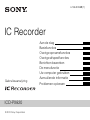 1
1
-
 2
2
-
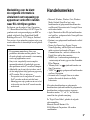 3
3
-
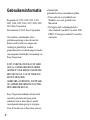 4
4
-
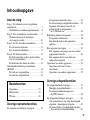 5
5
-
 6
6
-
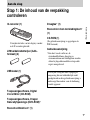 7
7
-
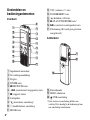 8
8
-
 9
9
-
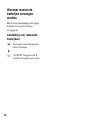 10
10
-
 11
11
-
 12
12
-
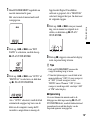 13
13
-
 14
14
-
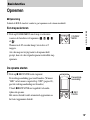 15
15
-
 16
16
-
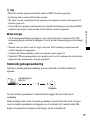 17
17
-
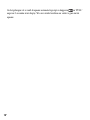 18
18
-
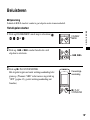 19
19
-
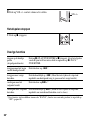 20
20
-
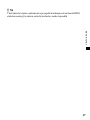 21
21
-
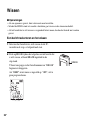 22
22
-
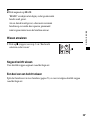 23
23
-
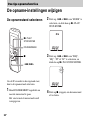 24
24
-
 25
25
-
 26
26
-
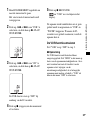 27
27
-
 28
28
-
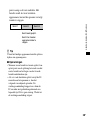 29
29
-
 30
30
-
 31
31
-
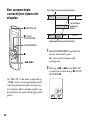 32
32
-
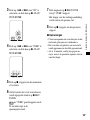 33
33
-
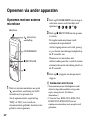 34
34
-
 35
35
-
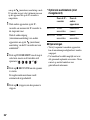 36
36
-
 37
37
-
 38
38
-
 39
39
-
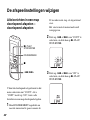 40
40
-
 41
41
-
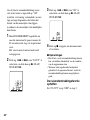 42
42
-
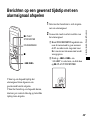 43
43
-
 44
44
-
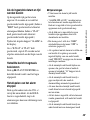 45
45
-
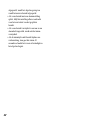 46
46
-
 47
47
-
 48
48
-
 49
49
-
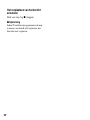 50
50
-
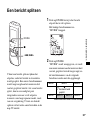 51
51
-
 52
52
-
 53
53
-
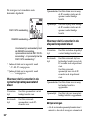 54
54
-
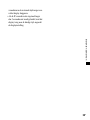 55
55
-
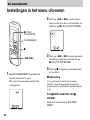 56
56
-
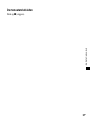 57
57
-
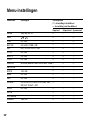 58
58
-
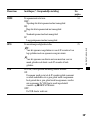 59
59
-
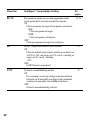 60
60
-
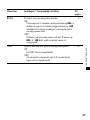 61
61
-
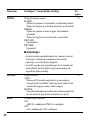 62
62
-
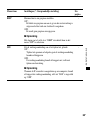 63
63
-
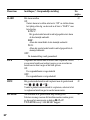 64
64
-
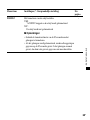 65
65
-
 66
66
-
 67
67
-
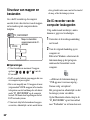 68
68
-
 69
69
-
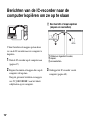 70
70
-
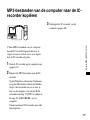 71
71
-
 72
72
-
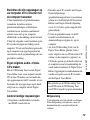 73
73
-
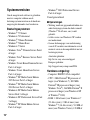 74
74
-
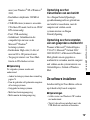 75
75
-
 76
76
-
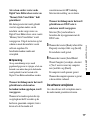 77
77
-
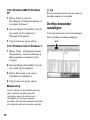 78
78
-
 79
79
-
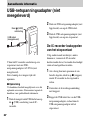 80
80
-
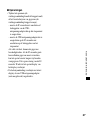 81
81
-
 82
82
-
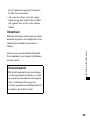 83
83
-
 84
84
-
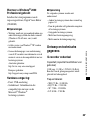 85
85
-
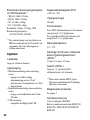 86
86
-
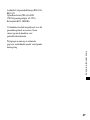 87
87
-
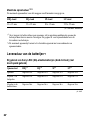 88
88
-
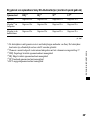 89
89
-
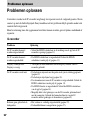 90
90
-
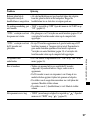 91
91
-
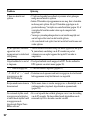 92
92
-
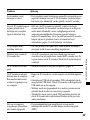 93
93
-
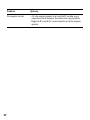 94
94
-
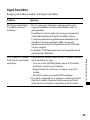 95
95
-
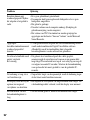 96
96
-
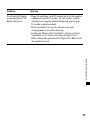 97
97
-
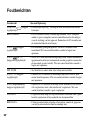 98
98
-
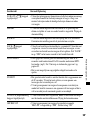 99
99
-
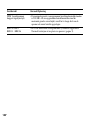 100
100
-
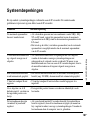 101
101
-
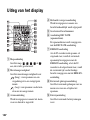 102
102
-
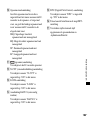 103
103
-
 104
104
-
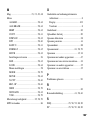 105
105
-
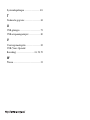 106
106
Sony ICD-PX820 Handleiding
- Categorie
- Accessoires voor het maken van koffie
- Type
- Handleiding